ASENNUS- JA KÄYTTÖOHJE. DNA Welho Laajakaista DSL
|
|
|
- Kirsti Hiltunen
- 7 vuotta sitten
- Katselukertoja:
Transkriptio
1 ASENNUS- JA KÄYTTÖOHJE DNA Welho Laajakaista DSL
2 Tervetuloa 1. Modeemin asennus Tervetuloa DNA-asiakkaaksi! Asennus- ja käyttöohjeesta löydät helposti ja nopeasti vastaukset useimpiin kysymyksiin. Nyt vain töpseli seinään ja nauttimaan laajakaistastasi. DNA Welhon DSL asennus on helppoa Useimmissa tapauksissa tarvitaan kolme yksinkertaista kytkentää, jotka teet muutamassa minuutissa, ja yhteys Internetiin on auki. Tästä ohjeesta näet DNA Welho Laajakaistaliittymän ja eri palveluiden asennusvaiheet. Sinun ei tarvitse käydä koko ohjetta läpi, asetukset riippuvat siitä, oletko hankkinut perusmodeemin vai langattoman (WLAN) modeemin ja tietokoneesi käyttöjärjestelmästä. Lyhyesti vaiheet, joita sinun tarvitsee käydä läpi: 1) Kytke DSL-modeemi puhelinpistokkeeseen ja virtapistokkeeseen 2) Kytke tietokone ethernetkaapelilla kiinni DSL-modeemiin ja käynnistä tietokone Kun DSL-modeemissa syttyy DSL/ADSL -valo, yhteys on modeemista valmis ja voit surffata internetissä. 3) Jos käytössä on langaton DSL-modeemi ja tietokoneessasi on langattoman verkon vastaanotin, voit ottaa käyttöön langattoman verkon (ohjeessa kohta numero 4) Sisältö 1 Modeemin asennus Myyntipaketin sisältö Merkkivalojen selitykset Laitteen liitännät Modeemin kytkentä Asetusten tallennus Langattoman verkon asennus 5 3 WLAN-yhteyden käyttöönotto / Windows 7 ja MAC OS X 7 4 Modeemin asetus siltaavaksi 8 5 Laajakaistaliittymän asetukset Laajakaistaliittymän asetukset / Windows Laajakaistaliittymän asetukset / Windows Vista Laajakaistaliittymän asetukset / Windows XP Laajakaistaliittymän asetukset / Mac OS Selaimet Selainasetukset DNAn asettaminen selaimen kotisivuksi Laajakaistan lisäpalvelut DNA Nettiturva DNA Arkisto Google-sovellukset Myyntipakkauksen sisältö Telewell TW-EA510 v3(c) ja TW-EA501 v3 (b) Modeemi RJ-11-puhelinjohto ja puhelinpistoke/suodin RJ-45 ethernetkaapeli AC/DC-sähköverkkomuuntaja (12V DC, 1 A) Valmistajan ohjeet WLAN-antenni (vain TW-EA510) Inteno X5671 Modeemi RJ-11-puhelinjohto RJ-45 ethernetkaapeli AC/DC-sähköverkkomuuntaja Valmistajan ohjeet Inteno DG201 RJ-11-puhelinjohto RJ-45 ethernetkaapeli Puhelimenvälipistoke DC-adapteri Valmistajan ohjeet 1.2 Merkkivalojen selitykset Telewell TW-EA501 Internet Palaa kiinteästi, kun laite on saanut IPosoitteen operaattorilta. Palaa punaisena, jos IP-osoitetta ei tule operaattorilta. ADSL LAN Port 1-4 SYS PWR Palaa kiinteästi, kun yhteys on päällä. Valo ei pala, jos operaattori ei ole tehnyt kytkentää oikein. Valo ei pala, jos ukkonen on rikkonut laitteen. Jos valo vilkkuu jatkuvasti, niin linjassa on vikaa (häiriöitä). Merkkivalo palaa, kun yhteys on muodostettu tietokoneelle. Väri: Vihreä 100Mbps; Oranssi 10Mbps nopeus. Merkkivalo vilkkuu, kun tietoa siirretään Merkkivalo palaa, kun laite on valmis käytettäväksi. Merkkivalo palaa, kun laite on kytketty sähköverkkoon Telewell TW-EA510 Internet Palaa kiinteästi, kun laite on saanut IPosoitteen operaattorilta. Palaa punaisena, jos IP-osoitetta ei tule operaattorilta ADSL LAN Port 1-4 Palaa kiinteästi, kun yhteys on päällä. Valo ei pala, jos operaattori ei ole tehnyt kytkentää oikein. Valo ei pala, jos ukkonen on rikkonut laitteen. Jos valo vilkkuu jatkuvasti, niin linjassa on vikaa (häiriöitä). Merkkivalo palaa, kun yhteys on muodostettu tietokoneelle. Väri: Vihreä 100Mbps; Oranssi 10Mbps nopeus. Merkkivalo vilkkuu, kun tietoa siirretään. WLAN SYS PWR Merkkivalo vihreä, kun yhteys on muodostettu. Merkkivalo vilkkuu, kun tietoa siirretään. Merkkivalo palaa, kun laite on valmis käytettäväksi. Merkkivalo palaa, kun laite on kytketty sähköverkkoon. Inteno X5671 Power Ei valoa, ei virtaa. Vihreänä, jos laite saa virtaa. Punaisena, jos laitteessa vikaa. DSL Internet Ethernet WLAN Jos valo vihreä, yhteys on päällä. Keltaisena, yhteys ei toimi. Vilkkuminen tarkoittaa sitä, että modeemi synkronoi itseään. Ei valoa: yhteyttä internettiin ei ole. Vihreä: modeemilla on IP-osoite. Vihreä vilkkuu: modeemi siirtää dataa. Punainen: modeemi ei saa IP-osoitetta. Jos valo palaa koko ajan, yhteys tietokoneeseen on toimiva. Jos valo vilkkuu, modeemi siirtää dataa. Jos valo on pois päältä, laitetta ei ole kytketty tai siinä ei ole virtaa. Merkkivalo vihreä, kun yhteys on muodostettu. Merkkivalo vilkkuu, kun tietoa siirretään. Jos valo ei ole päällä, WLAN on poistettu käytöstä. Inteno DG201 Power Valo (vihreä) virta on päällä. Valo (punainen) käynnistysvirhe (ota yhteys asiakaspalveluun). Pimeänä - virta on pois päältä. Ethernet GbE1 WAN TEL1 / TEL2 (ei käytössä) Valo (vihreä) - LAN kytketty. Pimeänä - LAN ei kytketty. Vilkku (vihreä) liikennettä. Valo (vihreä) - LAN välittää 1000Mb/s. Valo (keltainen)- LAN välittää 100Mb/s. Pimeänä - LAN ei kytketty. Vilkku (vihreä/keltainen) liikennettä. Valo (vihreä) - pääte rekisteröity. Valo (keltainen) - puhelin pois päältä. Vilkku (keltainen) saapuvat puhelut. Pimeänä puhelin päällä. WLAN osoitin Valo (vihreä) WLAN käytössä. Pimeänä - WLAN ei käytössä. Vilkku (vihreä) liikennettä USB1 / USB2 DSL Internet GbE2 WAN Valo (sininen) USB yhteys. Pimeänä - USB ei käytössä. Vilkku (sininen) liikennettä Valo (vihreä) kytketty DSL verkkoon. Pimeänä Ei kytketty DSL verkkoon. Vilkku (vihreä) liikennettä. Valo (vihreä) - IP osoite vastaanotettu. Valo (punainen) - ei IP osoitetta. Ei punaista valoa. Valo ei pala jos ei internet yhteyttä/osoitetta.* Valo (vihreä) - LAN kytketty, 1000 Mbps. Valo (keltainen) - LAN kytketty, 100 Mbps. Pimeänä LAN ei kytketty. Vilkku (vihreä/keltainen) liikennettä. 2 3 *Jos alueella käytetään VPI/VCI 0/33, niin laite ei saa Internet osoitetta=intenet valo ei pala. Laite kuitenkin on siltaava ja siihen kytketyt laitteet taas toimivat.
3 1. Modeemin asennus 2. Langattoman verkon asennus 1.3 Laitteen liitännät: 1. Virtakytkin (virta päälle/pois päältä). Jos otat virran pois päältä, niin odota aina vähintään 15 sekuntia ennen kuin kytket sen takaisin. 2. Power-liitin laitteen omalle sähkömuuntajalle. 3. Reset. Reset-painike laitteen takaosassa palauttaa modeemin tehdasasetukset. Jos olet unohtanut modeemin asetuksiin tekemäsi muutokset, esim. salasanan, paina teräväkärkinen esine (esim. suoristettu paperiliitin) kevyesti 15 sekunnin ajan modeemin takapaneelin yläosassa olevaan resetointipainikkeen reikään. Resetointi palauttaa kaikki alkuperäiset tehdasasetukset. 4. Sisäverkko (LAN) Liitäntä tietokoneeseen verkkokaapelille (Cat-5 tai Cat-5e). Telewell-laitteissa Portit 1 ja 2 ovat NAT tilassa. Portit 1 ja 2 ovat myös suojattu modeemin omalla palomuurilla. 3 ja 4 portit ovat siltaavassa tilassa. Intenossa kaikki portit siltaavat. 5. Puhelinverkkoliitin (LINE/WAN) 2. Kytke verkkokaapeli (RJ45) modeemin LAN(1-4)- tai GbE2 (DG201) -porttiin ja tietokoneen verkkokorttiin. 3. Kytke modeemin virtalähde. 4. Laita modeemi päälle virtakytkimestä. 5. Tarkista modeemin merkkivaloista että modeemi on päällä. Modeemi hakee valmiit laajakaistaprofiilit automaattisesti ja yhteys toimii normaalisti noin 5 minuutin kuluttua. Inteno ja Telewell TW-EA510 -modeemeissa on oletuksena päällä langaton verkko, joka on suojattu. Telewell: verkkoluettelossa verkko näkyy oletusnimellä WLAN-AP ja sen salasana on modeemin pohjassa oleva WLAN-salausavain! Inteno: verkon oletusnimi (SSID) ja salasana (WPA) löytyy laitteen takana olevasta tarrasta. Modeemin hallinta Internet-selaimella Laitteen hallintaohjelmaan pääsee laitteen ollessa oletustilassa ainoastaan ethernet-porteista 1 ja 2 tietokoneen ollessa kytkettynä modeemiin ethernetkaapelilla Modeemin asetuksia muutetaan käyttäen Internetselainta Yhteyden avaaminen Avaa Internet-selain ja syötä osoiteriville Telewell-modeemin kanssa ja paina Enter-näppäintä. Intenon tapauksessa syötä ja paina enter. Selaimessa ei saa olla päällä proxy -eli välityspalvelinasetus. Myös palomuuriohjelmat voivat häiritä laitteen hallintaa. 1.4 Modeemin kytkentä ja langallisen yhteyden käyttö 1. Yhdistä modeemin mukana tuleva puhelinjohto (RJ11) modeemin DSL-liitännästä suotimen ADSL-pistokkeeseen ja kytke pistoke puhelinpistorasiaan. Mikäli käytät myös lankapuhelinta liittymässäsi, tulee jokainen lankapuhelin liittää ensin suodattimeen ja suodatin kytkeä puhelinpistokkeeseen. Näin vältytään ADSLliikenteen aiheuttamilta häiriöääniltä lankapuheluissa Asetusten tallennus Jos jotain asetuksia muutetaan modeemin asetuksista, pitää jokainen asetuksen muutos tallentaa kullakin asetussivulla Jatka- tai Talleta-painikkeesta (Telewell) tai Save / Apply (Inteno) Lopuksi, kun kaikki asetukset on muutettu, pitää asetukset vielä tallettaa ruudun oikeassa alalaidassa olevasta Tallenna asetukset -painikkeesta. (Telewell) Wlan-asetusten muuttaminen Inteno X5671 / DG201 Voit muuttaa langattoman verkon asetuksia seuraavasti Valitse Wireless Valitse Basic jos haluat muuttaa verkon nimeä Valitse Security jos haluat muuttaa turva-asetuksia Valitse Advanced jos haluat muuttaa edistyneitä asetuksia Oletuskäyttäjätunnus on admin ja salasana admin. Modeemin hallintaohjelmaan pääsee Telewellillä ainoastaan ethernet-porteista 1 ja 2, kun modeemi on oletustilassa ja tietokone kytketty modeemiin ethernet-kaapelilla. Intenon tapauksessa yhteys toimii kaikesta porteista. ADSL-yhteyden asetukset (modeemi etsii automaattisesti oikeat) Bridged (sillattu) mode Encapsulation = LLC VPI = 0 ja VCI = 100 Wlan-asetusten muuttaminen Telewell TW-EA510: Voit muuttaa langattoman verkon asetuksia seuraavasti Valitse Lisäasetukset Valitse Asetukset Valitse Lähiverkko Valitse Langaton verkko Langattoman verkon asetukset: Verkon nimen valinta ESSID / SSID tarkoittaa langattoman verkon nimeä. Muuta tehtaalla asetettua nimeä haluamaksesi. Paina tämän jälkeen Tallenna (Telewell) tai Save/Apply (Inteno), jotta uudet asetukset astuvat voimaan. Nimeäminen helpottaa oman verkon tunnistusta, mikäli läheisyydessä on muita langattomia yhteyksiä. Tehdasasetusten mukainen verkon nimi löytyy laitteen pohjassa olevasta tarrasta. Turvallisuuden takia verkkoa ei kannata nimetä niin, että se voidaan yhdistää käyttäjään, käyttäjätunnukseen tai salasanaan. Nimi voi koostua kirjaimista, numeroista tai välimerkeistä. Oman lähetyskanavan valinta WLAN-verkkokorttisi kantaman sisällä voi olla useampikin langaton tukiasema. Tehdasasetettuna Telewell-modeemi käyttää lähetyskanavaa AUTO-asetuksella. Tukiasemat saattavat käyttää kantamansa sisällä oletusarvoisesti samaa kanavaa, jolloin tukiasemien lähetykset saattavat häiritä toisiaan ja aiheuttaa yhteyden pätkimistä. Mikäli yhteysnopeus ei vastaa DNA Welho liittymän oletusnopeutta tai yhteys pätkii, kannattaa lähetyskanava vaihtaa toiseksi. Lähetyskanava voi olla mikä tahansa pudotusvali- 4 5
4 2. Langattoman verkon asennus 3. WLAN-yhteyden käyttöönotto / Windows 7 ja MAC OS X kosta valittavana oleva numero (1 13) (Telewell). Intenossa lähetyskanavan säätö löytyy advanced valikosta. Muista muuttaa uusi lähetyskanavan numero myös käyttöjärjestelmän tai WLAN-sovittimen asetuksiin. Jotkin järjestelmät kuten esim. Windows XP huomioi automaattisesti kanavan vaihdot. Wlan-yhteyden salaaminen Intenossa Valitse Wireless Langattoman verkkoyhteyden (WLAN) käyttöönotto Windows 7 -järjestelmässä onnistuu seuraavasti: 1. Paina vasemmassa alakulmassa olevaa WLAN-kuvaketta. Langattoman verkkoyhteyden (WLAN) käyttöönotto MAC OS X -järjestelmässä onnistuu seuraavasti: 1. Paina yläkulmassa olevaa aaltokuvaketta. Langattoman yhteyden salaaminen Verkkoyhteyden suojaukseen on syytä kiinnittää erityistä huomiota langattomia lähiverkkoja käytettäessä. Koska langaton lähiverkko toimii myös seinien läpi, on verkon kattavuutta käytännössä mahdotonta rajata toimimaan vain halutulle alueelle. Yhteyden salaaminen on tehokas tapa estää ulkopuolisilta laajakaistaliittymän luvaton käyttö tai yhteyden haltuunotto. Langattomassa lähiverkossa suosittelemme käytettäväksi niin kutsuttua WPA2-AES-salausta. Salaus koskee vain langatonta liikennettä kaapelimodeemin ja tietokoneen välillä. Kaapelimodeemin ja tietokoneen välinen suojaus ei kuitenkaan estä verkkohyökkäyksiä, kuten viruksia ja tietomurtoja, joille suojaamaton tietokone on aina alttiina Internetiin kytkeydyttäessä. Siksi DNA suosittelee DNA virus- ja palomuuripalvelun hankkimista. Se on helppo ja vaivaton tapa huolehtia koneen tietoturvasta. Salauksessa tulee käyttää aina korkeinta mahdollista salausta jota laitekokoonpano tukee. Muuta turvallisuustila kohdasta Network authentication tilaan WPA/WPA2-PSK WPA preshared key on jaettu avain. Kirjoita tähän salasana joka on 8 63 merkkiä (kirjainmerkkejä väleiltä 0 9 ja a z, A Z) pitkä. Pistä salasanasi muistiin ja kirjoita se tarvittaessa paperille. Paina lopuksi Save/Apply. 2. Valitse oma verkkosi ja paina Yhdistä (valitse yhdistä automaattisesti jos haluat tietokoneen muistavan verkon). 2. Valitse oma verkkosi. Telewell ja Inteno modeemit ovat valmiiksi salattuja Modeemeissa on valmiiksi tehty salaus, mikä palautuu päälle myös laitteen resetoinnin jälkeen. Tämän valmiin salauksen tiedot löytyvät modeemin pohjasta. 3. Syötä verkon avain avoimeen kenttään, valitse Muista tämä verkko ja paina OK Wlan-yhteyden salaaminen Telewellissä Voit muuttaa langattoman verkon asetuksia seuraavasti Telewellissä Valitse Lisäasetukset Valitse Asetukset Valitse Lähiverkko Valitse Langattoman verkon salaus 3. Syötä verkon avain avoimeen kenttään ja paina OK Muuta turvallisuustila WPA/WPA2-PSK valintaan. WPA jaettu avain. Kirjoita tähän salasana joka on 8 63 merkkiä (kirjainmerkkejä väleiltä 0 9 ja a z, A Z) pitkä. Pistä salasanasi muistiin ja kirjoita se tarvittaessa paperille. Paina Talleta tai Save. Lopuksi, kun kaikki asetukset on muutettu, pitää asetukset vielä tallettaa ruudun oikeassa alalaidassa olevasta Tallenna asetukset -painikkeesta! Kone hakee yhteyden verkkoon ja langaton yhteys on nyt valmis käytettäväksi. 6 7
5 4. Modeemin asetus siltaavaksi 4. Modeemin asetus siltaavaksi 4.1 NAT ja BRIDGE -asetukset: WLAN-modeemit ovat oletuksena joko NAT tai BRIDGE-tilassa. NAT tilassa voit esimerkiksi perustaa kotiverkon. Tällöin modeemi jakaa kotiverkon osoitteet laitteille ja liikennöin ti niiden välillä tapahtuu kotiverkon sisällä. Joskus modeemi on hyvä kuitenkin muuttaa siltaavaksi (Bridged). Esimerkiksi 100Mliittymissä saavutetaan pa remmat yhteysnopeudet sillattuna. Siltaavassa tilassa päästään reitittävää suurempiin huippunopeuksiin, koska modeemi ei suodata liikennettä. Modeemit voi vaihtaa tarvittaessa siltaavaan tilaan jolloin laajakaistaan voi liittää 5 kpl laitteita. Siltaavaksi vaihtami nen tarkoittaa että modeemissasi ei ole enää DHCP- ja NAT-ominaisuudet käytössä. Laitteesi saa IPosoitteen suoraan DNA:lta. 4.4 Telewell TW-EA510v3(c) modeemin muuttaminen sillattuun tai NAT-tilaan Paina reset-kytkintä virran ollessa päällä (esim. paperiliittimellä), 32 sekuntia ja laite vaihtaa NAT tilasta sillattuun uudelleen käynnistyksen jälkeen (tai sillatusta- NAT-tilaan). 4.5 Inteno DG201 modeemin muuttaminen siltaavaksi 1. Vaihda verkkokortin asetuksista ip-osoitteeksi /24 esim / Laita rasti ruutuihin ( Remove ) ja paina Remove 5. Luo uusi WAN-yhteys valitsemalla Add 6. Ensimmäisellä sivulla kysytään käytettävää WAN-profiilia, jonka voi valita alasvetovalikosta. ATM0((0_0_100) ADSL-asiakkaille joilla VPI/VCI 0/100. ATM1((0_0_33) ADSL-asiakkaille joilla VPI/VCI 0/33 PTM((0_0_1) VDSL asiakkaille. Eli valitaan oikea yhteys ja painetaan Next Routed=reitittävä tilassa modeemi jakaa sisäverkon osoitteet laitteille. Oletuksena myös palomuuri on päällä. Internettiin näkyy vain yksi IP-osoite. Siltaavassa tilassa laitteet saavat IP-osoitteet suoraan ilman muunnosta. DNA tarjoaa 5 kpl IP-osoitteita. Palomuuri ja NAT ovat pois päältä. 7. Seuraavalla sivulla valitaan WAN-service, joka on IP over Ethernet, muut asetukset saa olla kuten ovat ja painetaan Next. 4.2 Cisco 3825 modeemin asettaminen siltaavaksi Valitse asetussivujen ylälaidan navigointivalikosta Administration ja vasemman reunan navigointivalikosta Management. 1. Valitse Working Mode alasvetovalikosta Bridged Only 2. Paina Save Settings Huom! Hallintaosoite on sillattuna Thomson -modeemin asettaminen siltaavaksi Valitse asetussivujen ylälaidan navigointivalikosta Administration ja vasemman reunan navigointivalikosta Management. 1. Valitse Switch Mode alasvetovalikosta Disable Mode 2. Paina Apply Huom! Hallintaosoite on sillattuna Avaa selain ja syötä osoiteriville ja paina Enter. Kirjaudu sisään tunnuksilla admin/admin 8. WAN IP-settings valitaan joko Obtain an IP address automatically tai syötetään kiinteä osoite ja painetaan Next. Yleisesti käytössä on automaatti. 3. Mene Advanced setup -> WAN service 8 9
6 4. Modeemin asetus siltaavaksi 4. Modeemin asetus siltaavaksi 9. Network Address Translation settings: Rasti ruutuun Enable NAT (tämä enabloi reitityksen) Fulcone NAT ei tarvitse enabloida Palomuuri saadaan päälle Enable Firewall 12. Viimeisellä sivulla on yhteenveto asetuksista. Paina Apply/Save. Netti toimi aikaisemmin siltaavana, ohjeen mukaan tehty reititys ei toimi. Vikatilanteet Tarkista palaako modeemissa DSL-valo ja Internetvalo. Tarksista, että VPI/VCI arvot ovat oikein ja tarkista käytitkö atm vai ptm yhteyttä ja tee konfiguraatio tarvittaessa uudelleen. Myös modeemin uudelleenkäynnistys auttaa. 10. Routing Default gateway -valikossa tarkista, että valitsemasi Interface on vasemmassa laatikossa. Tässä kuvassa atm0.1, joka on oikein. 13. Mene LAN -valikkoon ja valitse Enable DHCP server ja paina Apply/Save. Langaton netti ei toimi. Internet-valo palaa, mutta netti ei toimi. Päätelaite (matkapuhelin, Pad, tietokone) ei ole vaihtanut automaattisesti osoitettaan. Sulje päätelaitteen (matkapuhelin, Pad, tietokone) langaton verkkokortti tai käynnistä päätelaite (matkapuhelin, Pad, tietokone) uudelleen ja yhdistä uudelleen langattomaan verkkoosi. Tarkista, että modeemin LAN-valikossa on enabloitu DHCP-server ja että sillä on osoiteavaruus mitä jakaa, sekä arvot Primary/secondary DNS-server kentissä. Kaikki tehty, mikään ei toimi. Pidä modeemin reset-nappia pohjassa 10 sec, niin laite palautuu DNA:n alkuperäisille asetuksille. Ota yhteyttä asiakaspalveluun. 11. DNS Server Configuration valikossa tarkista, että käyttämäsi interface on vasemmassa laatikossa. Ja paina Next. Voit myös konfiguroida laitteen käyttämään staattista DNS:ää. (Kysy nämä asetukset operaattoriltasi). 14. Modeemi on nyt reitittävänä. Vaihda verkkokorttisi asetuksista takaisin: 10 11
7 5. Laajakaistaliittymän asetukset / Windows 7 5. Laajakaistaliittymän asetukset / Windows Laajakaistaliittymän asetusten tarkistus / Windows 7 Seuraavien ohjeiden avulla tarkistat Windows 7 käyttöjärjestelmän asetukset ja luot Internet-yhteyden. 4. Klikkaa vasemmasta reunasta Muuta sovittimen asetuksia -linkkiä. 8. Aukeaa Ominaisuudet: Internet-protokolla (TCP/ IP) -ikkuna. Valitse Yleiset-välilehti. Merkitse valituiksi seuraavat kohdat: Hae IP-osoite automaattisesti Hae DNS-palvelinosoite automaattisesti 12. DNS-välilehti: Vain Liitä ensisijaiset ja yhteyskohtaiset DNSliitteet -valinta tulee olla valittuna. Poista muut valinnat. 1. Käynnistä Ohjauspaneeli valitsemalla Käynnistä -> Ohjauspaneeli. Huom! Verkko- ja jakamiskeskuksen näkymä on erilainen, jos modeemi ei ole kytkettynä tietokoneeseen. 5. Avautuvasta ikkunasta klikkaa hiiren oikeanpuoleisella painikkeella Lähiverkkoyhteys-kuvaketta ja valitse hiiren vasemmanpuoleisella painikkeella Ominaisuudet. 13. WINS-välilehti: Vain Poista käytöstä NetBios- TCP/IP:n päällä -valinta tulee olla valittuna. Poista muut valinnat kuvan mukaan. 2. Aukeaa Ohjauspaneeli-ikkuna. Varmista, että Ohjauspaneelin pääikkuna -näkymä on valittuna. Klikkaa Verkko ja Internet-linkkiä. Kuittaa käyttäjätilien valvonta -ikkuna Kyllä-komennolla. Huom! Mikäli et halua jakaa muiden tietokoneen käyttäjien kanssa tietokoneesi tiedostoja, älä rastita kohtaa Tiedostojen ja tulostimien jakaminen Microsoft-verkossa. Microsoft-verkkojen asiakasprotokollaa ei kotikoneen käyttäjän kannata aktivoida tietoturvariskin takia 9. Klikkaa Lisäasetukset-painiketta. 3. Klikkaa Verkko- ja jakamiskeskus -valikosta linkkiä Näytä verkon tila ja tehtävät. 6. Tarkista, että Internet-protokolla TCP/IP Version 4(TCP/IPv4) on rastitettuna. 7. Klikkaa Internet-protokolla Version 4 (TCP/IPv4) -tekstiriviä ja valitse Ominaisuudet. 10. Aukeaa TCP/IP:n lisäasetukset -ikkuna. Käy välilehdet läpi. Oletusasetusten tulee olla kuvien mukaiset. 11. IP-asetukset -välilehti: DHCP-käytössä tulee näkyä IP-osoite-ikkunassa. 14. Hyväksy asetukset painamalla OK. DNA Welho Internet -yhteys on nyt luotu. DNA suosittelee DNA Nettiturvaa
8 5. Laajakaistaliittymän asetukset / Windows Vista 5. Laajakaistaliittymän asetukset / Windows Vista 5.2 Laajakaistaliittymän asetusten tarkistus / Windows Vista Seuraavien ohjeiden avulla tarkistat Windows Vista käyttöjärjestelmän asetukset ja luot Internet-yhteyden. 1. Käynnistä Ohjauspaneeli valitsemalla Käynnistä -> Ohjauspaneeli. 4. Klikkaa vasemmasta reunasta Muuta sovittimen asetuksia -linkkiä. 7. Klikkaa Internet-protokolla Version 4 (TCP/IPv4) -tekstiriviä ja valitse Ominaisuudet. Huom! Mikäli et halua jakaa muiden tietokoneen käyttäjien kanssa tietokoneesi tiedostoja, älä rastita kohtaa Tiedostojen ja tulostimien jakaminen Microsoftverkossa. Microsoft-verkkojen asiakas-protokollaa ei kotikoneen käyttäjän kannata aktivoida tietoturvariskin takia. 9. Klikkaa Lisäasetukset-painiketta. 10. Aukeaa TCP/IP:n lisäasetukset-ikkuna. Käy välilehdet läpi. Oletusasetusten tulee olla kuvien mukaiset. 11. IP-asetukset-välilehti: DHCP-käytössä tulee näkyä IP-osoite -ikkunassa. 2. Aukeaa Ohjauspaneeli-ikkuna. Varmista, että Ohjauspaneelin pääikkuna -näkymä on valittuna. Klikkaa Verkko ja Internet -linkkiä. Huom! Verkko- ja jakamiskeskuksen näkymä on erilainen, jos modeemi ei ole kytkettynä tietokoneeseen. 5. Avautuvasta ikkunasta klikkaa hiiren oikeanpuoleisella painikkeella Lähiverkkoyhteys-kuvaketta ja valitse hiiren vasemmanpuoleisella painikkeella Ominaisuudet. 8. Aukeaa Ominaisuudet: Internet-protokolla (TCP/ IP) -ikkuna. Valitse Yleiset-välilehti. Merkitse valituiksi seuraavat kohdat: Hae IP-osoite automaattisesti. Hae DNS-palvelinosoite automaattisesti. 3. Klikkaa Verkko- ja jakamiskeskus -valikosta linkkiä Näytä verkon tila ja tehtävät. Kuittaa käyttäjätilien valvonta -ikkuna Jatka-komennolla. 6. Tarkista, että Internet-protokolla TCP/IP Version 4(TCP/IPv4) on rastitettuna
9 5. Laajakaistaliittymän asetukset / Windows Vista 5. Laajakaistaliittymän asetukset / Windows XP 12. DNS-välilehti: Vain Liitä ensisijaiset ja yhteyskohtaiset DNS-liitteet -valinta tulee olla valittuna. Poista muut valinnat. 13. WINS-välilehti: Vain Poista käytöstä NetBios- TCP/IP:n päällä -valinta tulee olla valittuna. Poista muut valinnat kuvan mukaan. 5.3 Laajakaistaliittymän asetusten tarkistus / Windows XP Seuraavien ohjeiden avulla tarkistat Windows XP käyttöjärjestelmien asetukset ja luot Internet-yhteyden. 3. Aukeaa Verkkoyhteydet-ikkuna. Tuplaklikkaa Lähiverkkoyhteys-kuvaketta. 1. Käynnistä Ohjauspaneeli valitsemalla Käynnistä -> Ohjauspaneeli. 4. Aukeaa Lähiverkkoyhteys Tila-ikkuna. Valitse Ominaisuudet. Aukeaa Ominaisuudet: Lähiverkkoyhteys-ikkuna. 2. Aukeaa Ohjauspaneeli-ikkuna. Tuplaklikkaa Verkkoyhteydet-kuvaketta. 14. Hyväksy asetukset painamalla OK. DNA Welho Internet -yhteys on nyt luotu. DNA suosittelee DNA Nettiturvaa. 5. Tarkista, että Internet-protokolla TCP/IP (Internet Protocol TCP/IP) on rastitettuna. Huom! Kuvan mukaisen perinteisen Ohjauspaneeli-näkymän saat valitsemalla Vaihda perinteiseen näkymään -tekstipainikkeesta ikkunan vasemmasta palkista
10 5. Laajakaistaliittymän asetukset / Windows XP 5. Laajakaistaliittymän asetukset / Windows XP 6. Valitse Internet-protokolla (TCP/IP) ja klikkaa Ominaisuudet -painiketta. 9. Aukeaa TCP/IP:n lisäasetukset -ikkuna. Käy välilehdet läpi. Oletusasetusten tulee olla kuvien mukaiset. 10. IP-asetukset-välilehti: DHCP-käytössä tulee näkyä IP-osoite-ikkunassa. 12. WINS-välilehti Vain Poista käytöstä NetBios- TCP/IP:n päällä -valinta tulee olla valittuna. Poista muut valinnat kuvan mukaan. 16. Hyväksy asetukset painamalla OK. Huom! Mikäli et halua jakaa muiden tietokoneen käyttäjien kanssa tietokoneesi tiedostoja, älä rastita kohtaa Tiedostojen ja tulostimien jakaminen Microsoftverkossa. Microsoft-verkkojen asiakas-protokollaa ei kotikoneen käyttäjän kannata aktivoida tietoturvariskin takia 11. DNS-välilehti Vain Liitä ensisijaiset ja yhteyskohtaiset DNSliitteet -valinta tulee olla valittuna. Poista muut valinnat. 13. Asetukset-välilehti. 14. Hyväksy lisäasetukset painamalla OK. 17. Poistu Ominaisuudet: Lähiverkkoyhteys -ikkunasta klikkaamalla Sulje-painiketta. 18. Sulje Lähiverkkoyhteys Tila -valintaikkuna klikkaamalla Sulje -painiketta. DNA Welho Internet -yhteys on nyt luotu. 7. Aukeaa Ominaisuudet: Internet-protokolla (TCP/ IP) -ikkuna. Valitse Yleiset-välilehti. Merkitse valituiksi seuraavat kohdat: DNA suosittelee DNA Nettiturvaa. Hae IP-osoite automaattisesti. Hae DNS-palvelinosoite automaattisesti. 8. Klikkaa Lisäasetukset-painiketta. 15. Ominaisuudet: Internet protokolla (TCP/IP) -ikkuna. Avaa Vaihtoehtoinen määritys -välilehti. Valitse Automaattinen yksityinen IP-osoite
11 5. Laajakaistaliittymän asetukset / Mac OS 6. Selaimet Ohjeet on Mac OS X 10.6 (Snow Leopard) -versiolle. 5.4 Internetyhteyden luominen 1. Avaa Omenavalikosta Järjestelmäasetukset. 6. Kun yhteys on muodostunut, saa tietokone IP-osoitteen. 6.1 Selainasetukset Mikäli tietokoneessasi on aikaisemmin ollut Internet-yhteys puhelinverkon tai jonkun toisen laajakaistaoperaattorin kautta, on seuraavat asetukset syytä käydä läpi Mac OS X Safari 1. Avaa Omenavalikosta Järjestelmäasetukset (System Preferences) Windows 2. Avaa Verkko (Network). 2. Avaa Verkko. 7. Varmista Välipalvelimet-välilehdeltä ettei minkään välipalvelimen kohdalla ole ruksia. Internet Explorer: 1. Valitse Internet Explorer -selaimesta Työkalut (Tools). 2. Valitse Internet-asetukset (Internet Options). 3. Valitse Yhteydet-välilehti -> (Connections). 4. Valitse Älä koskaan muodosta yhteyttä puhelinverkon kautta (Never dial a connection). 5. Varmista, että välityspalvelin-asetukset eivät ole valittuna: Valitse Lähiverkon asetukset (LAN Settings ). 3. Valitse Näytä-kohtaan (show) Sisäinen Ethernet (Internal Ethernet). Langatonta yhteyttä käytettäessä valitse Airport. 4. Valitse Välipalvelimet-välilehti (Proxies). 5. Varmista, ettei minkään välipalvelimen (proxy) kohdalla ole ruksia. 6. Klikkaa Käytä (Apply Now). Firefox 1. Valitse Firefox-valikosta Asetukset (Preferences ) 8. Klikkaa lopuksi OK 9. Voit lopettaa asetusten määrittelyn sulkemalla Verkko-ikkunan vasemmasta yläkulmasta ja hyväksyä muutokset klikkaamalla Käytä. Ota kaikki valinnat (ruksit) pois Lähiverkkoasetuksetikkunassa (local Area Network Settings). Valitse OK molemmissa selaimen päälle avatuissa ikkunoissa. 2. Valitse Lisäasetukset-välilehti (Advanced). 3. Valitse Verkko-alavälilehti (Network). 4. Valitse Asetukset... (Settings...). 5. Valitse Suora yhteys Firefox: 1. Valitse Mozilla Firefox -selaimesta Työkalut (Tools). 6. Valitse OK molemmissa selaimen päälle avatuissa ikkunoissa. 2. Valitse Asetukset... (Preferences...). 3. Valitse ikkunan vasemmassa reunassa olevasta listasta Ethernet ja klikkaa Lisävalinnat. 4. Valitse TCP/IP-välilehti. 5. Valitse Määrittele Ipv4 -kohtaan Käyttäen DHCP:tä. 3. Valitse Lisäasetukset-välilehti (Advanced). 4. Valitse Verkko-alavälilehti (Network). 5. Valitse Asetukset... (Settings...). 6. Valitse Suora yhteys 7. Valitse OK molemmissa selaimen päälle avatuissa ikkunoissa 6.2 DNA:n asettaminen selaimen kotisivuksi IE-selain 1. Avaa Internet Explorer. 2. Mene osoitteeseen 3. Valitse Työkalut -> Internet-asetukset -> Yleiset -> valitse Käytä nykyistä sivua -> vahvista alhaalta vielä Käytä. Firefox-selain 1. Avaa Firefox-selain. 2. Mene osoitteeseen 3. Valitse -> Työkalut -> Asetukset. 4. Klikkaa Käytä avointa sivua -painiketta kohdassa Aloitussivu. 5. Klikkaa OK -painiketta ikkunan alareunassa. Safari-selain (Mac) 1. Käynnistä Safari-selainohjelma näytön alareunassa sijaitsevasta Dock-pikakäynnistysvalikosta. 2. Mene osoitteeseen 3. Valitse valikosta Safari -> Asetukset 4. Klikkaa Aseta nykyiselle sivulle ja sulje ikkuna
12 7. Laajakaistan lisäpalvelut 7. Laajakaistan lisäpalvelut 7.1 DNA Nettiturva Miksi minun on suojattava tietokoneeni? Internetissä käytettävien palveluiden määrä kasvaa Internetin kautta käytetään monia palveluita, ja niiden määrä kasvaa jatkuvasti. Kun lähetät sähköpostia tai asioit verkkopankissa, tietokoneesi ja Internetin välillä siirretään runsaasti tietoa. Tilauskoodi Asennusta varten tarvittavan tilauskoodin löydät Oma DNA Welhon Omat tuotteet/laajakaistapalvelut osiosta ja saamastasi tilaussopimuksesta. Ota tilauskoodi talteen ennen asennuksen aloittamista. Voit asentaa Nettiturvan kolmeen tietokoneeseen samalla tilauskoodilla DNA Nettiturvan käyttöliittymä DNA Nettiturvan asennus: Seuraava-painiketta. Huom! Ei Mac-tietokoneella! 7.2 DNA Arkisto -palvelu Asennus ja käyttöönotto DNA Arkisto varmuuskopiointipalvelun lataustiedoston löydät osoitteesta tai Oma DNA Welhosta. Tiedosto avautuu klikkaamalla linkistä Lataa DNA Arkisto-palvelun asennustiedosto. Varmuuskopiointipalvelun asentaminen 1. Valitse avautuvasta ikkunasta Suorita. Tiedot siirretään usein suojaamattomina Kun verkossa siirretään suojaamatonta tietoa, luvattomat tahot saattavat päästä siihen käsiksi. On tärkeää suojata tietokone sellaisilta tietoturvariskeiltä. Haittaohjelmat ovat kasvava uhka Virukset, madot, vakoiluohjelmat ja muut haittaohjelmat ovat yleisiä tietoturvauhkia. Jos tietokonetta ei ole suojattu palomuurilla ja virustorjuntaohjelmalla, haittaohjelmat voivat päästä tietokoneeseen ja aiheuttaa vahinkoa. Haittaohjelmat voivat poistaa tiedostoja ja asentaa tietokoneeseen laittomia ohjelmia. Haittaohjelmilla saastutettuja tietokoneita voidaan käyttää rikollisiin tarkoituksiin, kuten roskapostin lähettämiseen tai luottokorttien ja pankkitilien numeroiden varastamiseen. Tietomurtautujat voivat varastaa tietojasi Internetissä vaaniviin vaaroihin kuuluvat myös tietomurtautujat. Jos tietokonetta ei ole suojattu palomuurilla, tietomurtautujat voivat murtautua siihen Internetin kautta. Tietomurtautuja voi varastaa tiedostoja ja muita henkilökohtaisia tietoja ja käyttää niitä omaksi edukseen tai laittomiin tarkoituksiin. Entistä nopeammat Internetyhteydet ja uudet laitteet ovat tehneet kotikäyttäjistä houkuttelevia kohteita tietomurtautujille. DNA suosittelee DNA Nettiturva ohjelman asennusta laajakaistaliittymän ensiasennuksen yhteydessä. DNA Nettiturvan saat asennettua tilauskoodilla PC- ja Mac-tietokoneisiin. Lapsilukkoa ja palomuuria ei ole saatavilla DNA Nettiturvan Mac versioon. Virustorjunta- ja palomuuripalvelut eivät sisälly automaattisesti kaikkiin DNA Welho -liittymiin vaan ne voi tilata erikseen joko DNA Kaupoista tai DNA Asiakaspalvelusta. DNA Nettiturva sisältää lisenssin kolmelle tietokoneelle. DNA Nettiturva tarjoaa turvallisen ja vaivattoman tavan huolehtia tietoturvasta. DNA Nettiturva on toteutettu yhteistyössä F-Secure Oyj:n kanssa DNA Nettiturvan asennus Huomautus: DNA Nettiturva havaitsee ja poistaa automaattisesti tunnetuimmat tietokoneessa jo olevat tietoturvaohjelmistot asennuksen aikana. On kuitenkin mahdollista, että jostakin syystä poisto epäonnistuu. Tällöin tietokoneeseen jääneet tietoturva- ja palomuuriohjelmistot on poistettava manuaalisesti. Vaihe 1 Asennusta varten tarvitset asennustiedoston. Voit ladata tiedoston osoitteesta tai (Mac). Käynnistä asennus napsauttamalla asennustiedostoa. Jos sinulla on asennuslevy voit asentaa ohjelman myös siltä. Asenna CD-asennuslevy asemaan. Asennuksen pitäisi käynnistyä automaattisesti. Jos se ei käynnisty, siirry Windowsin Resurssienhallintaan, kaksoisnapsauta CD-levyn kuvaketta ja aloita asennus kaksoisnapsauttamalla autorun.exe-tiedostoa. Vaihe 2 Valitse asennuskieli ja jatka valitsemalla sitten Seuraava. Vaihe 3 Lue käyttöoikeussopimus. Hyväksy sopimus ja jatka valitsemalla Hyväksy. Vaihe 4 Kirjoita tilauskoodi ja jatka valitsemalla Seuraava. Jos rekisteröinnissä on ongelmia, ota yhteys tekniseen asiakaspalveluumme puh Vaihe 5 Valitse asennustapa ja jatka valitsemalla Seuraava. Vaihe 6 Tietokone käynnistyy automaattisesti hetken kuluttua. Jos haluat käynnistää sen uudelleen heti, valitse Käynnistä nyt. Vaihe 7 Kun tietokone on käynnistetty uudelleen, tuote yrittää muodostaa verkkoyhteyden, jotta tuote voi vahvistaa tilauksen ja ladata päivitykset. Varmista, että Internetyhteys on muodostettu. Näiden tärkeiden päivitysten lataaminen saattaa kestää jonkin aikaa. Kun päivitykset on ladattu, virustentorjunta on ajan tasalla. Uusimmat päivitykset takaavat parhaan suojan. Kun tilauskoodi on vahvistettu, ohjattu Lapsilukko-tilan selaustoiminto avautuu asennusikkunan päälle. Voit määrittää Lapsilukko-selaustilojen asetukset napsauttamalla Jos katsot Lapsilukon tarpeettomaksi, valitse Peruuta. Lapsilukon voit ottaa käyttöön tarvittaessa myöhemmin. Vaihe 8 DNA Nettiturva on nyt asennettu ja voit aloittaa turvallisen Internetin käytön tietokoneella. DNA Nettiturva voidaan asentaa korkeintaan kolmelle tietokoneelle yhtä aikaa. Mikäli ohjelmaa halutaan käyttää useammalla tietokoneella, tarvitaan useampi tietoturvatilaus. Kun tietoturva on asennettu kolmeen kertaan, ei samalla lisenssiavaimella pysty tekemään enää uutta asennusta ilman Oma DNA Welhossa tapahtuvaa lisenssin resetointia. Nettiturvan Oma Welho/ Laajakaistapalveluiden kohdalla laajakaistapalvelulistassasi on punainen R-painike, jota klikkaamalla tuote resetoituu. Resetointi nollaa avaimet noin tunnin sisällä, minkä jälkeen asennus taas onnistuu. Lisätietoa DNA Nettiturvasta löydät ja kattavan ohjeen DNA Nettiturvan ominaisuuksista ja niiden käytöstä 2. Tallennuksen valmistuttua avautuu ikkuna, jossa kysytään haluatko suorittaa tämän ohjelman. Valitse Suorita. 3. Tämän jälkeen valitaan ohjelman asennuskieli ja klikataan Ok. 4. Seuraavaksi tulee sulkea muut käynnissä olevat sovellukset. Sen jälkeen klikkaa Seuraava. 5. Hyväksytään käyttöoikeussopimus eli lisenssiehdot. Lue lisenssiehdot ja klikkaa Seuraava. Hyväksyn sopimuksen tulee olla valittu. 6. Asennusohjelma kysyy mihin kansioon DNA Arkisto -palvelu asennetaan. Suositeltavaa on asentaa asennusohjelman ehdottamaan kansioon klikkaamalla Seuraava. 7. Tämän jälkeen DNA Arkisto -palvelu on valmiina asennukseen. Suorittaaksesi asennuksen klikkaa Asenna 8. Seuraavaksi avautuu asennuksen etenemisestä ilmoittava ikkuna. 9. Asennuksen loppuvaiheessa ilmestyy asennuksen viimeistely ikkuna. Klikkaa Lopeta. 10. Avautuvaan ikkunaan tulee kirjoittaa DNA Arkisto -palvelutilauksen yhteydessä saamasi 20 merkkiä pitkä lisenssikoodi eli tilausavain (löytyy myös Oma DNA Welhosta). 11. Tämän jälkeen valitaan Jatka, jolloin mennään suoraan seuraavan kohdan yli tilitietojen täyttämiseen. DNA Arkisto -palvelun käyttöliittymä Avaa DNA Arkisto -palvelun käyttöliittymä tuplaklikkaamalla näytön oikeassa alakulmassa olevaa DNA Arkisto ikonia tai vie hiiri ikonin päälle ja klikkaa hiiren oikeanpuoleista painiketta ja valitse Näytä. Varmuuskopiointi-välilehti Varmuuskopiointi-välilehdellä hallinnoidaan varmuuskopioitavia tiedostoja. Lisäksi välilehdeltä näkee, paljonko tiedostoja on varmuuskopioitu. Ohjelma kertoo sekä varmuuskopioitujen tiedostojen määrän, että niiden vaatiman kokonaistilan. Mikäli varmuuskopiointi on käynnissä, näkyy ruudulla kolme viimeksi kopioitua tiedostoa (vihreä pallo), juuri kopioitava tiedosto (vihreä palkki) ja kolme seuraavaksi kopioitavaa tiedostoa (harmaa pallo). Kentän alapuolella näkyy, montako tiedostoa on vielä kopioimatta ja kuinka paljon niiden vaatima muistikapasiteetti on yhteensä
13 7. Laajakaistan lisäpalvelut 7. Laajakaistan lisäpalvelut Toiminnallisuudet Poista-painikkeella voit poistaa haluamasi tiedostot varmuuskopioinnista. Poistamalla tiedostoja vapautat levytilaa ja samalla varmuuskopiointi nopeutuu. Näytä tiedostot listaa varmuuskopioidut tiedostot tietoineen. Tiedostoja ei voi avata tätä kautta. Näytä tiedot etsii tiedostot, jotka on poistettu koneelta, mutta eivät vielä varmuuskopiointipalvelusta (esim. oletusasetuksilla tiedostot säilyvät vielä 30 vuorokautta koneelta poistamisen jälkeen) Valitut varmuuskopioitavat tiedostot valitsee varmuuskopioitavat tiedostotyypit. Mahdollista ottaa käyttöön, muuttaa ja poistaa varmuuskopioitavia tiedostoja käytöstä. Keskeytys keskeyttää varmuuskopioinnin 1, 3 tai 24 tunnin ajaksi. Valinnan jälkeen samasta painikkeesta voi jatkaa varmuuskopiointia välittömästi, 10 minuutin tai tunnin kuluttua. Palauta välilehti Palauta-välilehdellä voit palauttaa varmuuskopioituja tiedostoja takaisin koneellesi. Toiminnallisuudet Palauta varmuuskopioidut tiedostot Valitse palautettavat tiedostot samaan tapaan kuin varmuuskopioitavat tiedostot. Asetukset Voit valita, palautetaanko tiedostot alkuperäisiin sijainteihin vai itse määrittelemääsi paikkaan. Lisäksi voit valita, korvataanko paikalliset tiedostot varmuuskopioidulla tiedolla vain, jos ne ovat vanhempia, aina tai ei koskaan. Asetukset-välilehti Käyttäjätiedot Tilauskoodi: Tilausavain, jolla ohjelma on asennettu. Avain on asiakaskohtainen ja löytyy myös Oma DNA Welhosta. Sähköpostiosoite: Asennuksen yhteydessä antamasi sähköpostiosoite, johon varmuuskopiointipalvelu lähettää viikoittaiset raportit. Salasana: Asennuksen yhteydessä antamasi salasana. Näkyy aina tähtinä ****** Varmuuskopioinnin asetukset Yleiset Aloita käynnistettäessä valinta käynnistää varmuuskopioinnin aina kun kone käynnistetään ja liitetään verkkoon. Mikäli valinta ei ole päällä, tulee varmuuskopiointi käynnistää aina manuaalisesti. DNA suosittelee automaattista käynnistämistä. Näytä piilotetut tiedostot valinta ottaa varmuuskopiot myös piilotetuista tiedostoista (esim. järjestelmätiedostot). Näiden palauttaminen ei yleensä kuitenkaan onnistu oikein, joten tätä valintaa ei välttämättä suositella. Sähköpostiraportti voit valita haluatko viikoittain lähetettävän sähköpostiraportin. Varmuuskopioinnin nopeus kohdassa valitaan varmuuskopioinnin käyttämä siirtonopeus. Tallenna Office -asiakirjojen versiohistoria määrittää kuinka monta versiota asiakirjoista tallennetaan. Poista ohitetut tai poistettu tiedostot varmuuskopioinnista määrittää mitä tehdään tiedostoille, jotka on esimerkiksi vahingossa poistettu koneelta. Tiedostoja säilytetään maksimissaan 45 vrk:tta poistamisen jälkeen. 7.3 Google-sovellukset Gmail sähköposti Gmail on internetpohjainen sähköpostipalvelu, joka yhdistää perinteisen sähköpostin parhaat puolet Googlen edistyksellisiin hakuominaisuuksiin. Gmail antaa käyttäjälleen suuren tallennuskapasiteetin ja tehokkaan roskapostisuodatuksen. Gmailin muita hyödyllisiä ominaisuuksia ovat mm: tehokkaat tunnisteet, suodattimet ja tähdet, joiden avulla viestien järjestely onnistuu joustavasti sisäänrakennettu Google-Talk-pikaviestitoiminto reaaliaikaiseen yhteydenpitoon kontaktiesi kanssa helppokäyttöiset sovellukset mobiililaitteille erinomainen tietosuoja Googlen DNA:n asiakkaille tarjoama sähköposti poikkeaa Googlen ilmaisesta Gmailista mainoksettomuudella, tehokkaammalla hakukoneella, sekä sillä että sähköpostit lähtevät suomalaisen verkkotunnuksen alta, esimerkiksi etunimi. sukunimi@wmail.fi Sähköpostipalveluun pääset kirjautumaan osoitteessa tai Google-kalenteri Google-kalenteri on jaettava online-kalenteripalvelu. Google-kalenterissa on seuraavanlaisia ominaisuuksia: kalenterin voi helposti jakaa ystävien tai työkavereiden kesken tapahtumakutsut, joihin vastaaminen ja kommentointi käy käden käänteessä nopea hakutoiminto, jonka avulla voi hakea kadonneen tapahtuman henkilökohtaisesta kalenterista tai etsiä mielenkiintoisia tapahtumia monista julkisista kalentereista helppokäyttöinen synkronointi monenlaisten mobiililaitteiden kanssa Kalenteripalveluun pääset kirjautumaan sähköpostin kautta tai osoitteessa wmail.fi Google Talk Google Talk on verkkopohjainen pikaviestintäsovellus, jossa on monenlaisia ominaisuuksia reaaliaikaiseen yhteydenpitoon kontaktiesi kanssa. Google Talk -ominaisuuksia: pikaviestit mahdollistavat keskustelun kaikkien Google Talk - ja Gmail-yhteyshenkilöidesi kanssa reaaliajassa ryhmäkeskustelussa voit kutsua useita ihmisiä samaan keskusteluun mediatiedostojen esikatselu keskusteluikkunoissa Gmail-integroinnin ansiosta Google Talk -keskustelutoiminto on käytettävissä myös Gmail-sähköpostipalvelussa Google Docs Google Docs on verkkopohjainen toimistotyökalu, jolla luot ja jaat asiakirjoja, laskentataulukoita ja esityksiäsi hetkessä. Google Docs -ominaisuuksia: dokumenttien yhtäaikainen käyttö ja editointi muiden käyttäjien kanssa reaaliaikaisesti dokumenttien helppo ja turvallinen tallentaminen verkkoon nykyisten dokumwnttien nopea tuominen ja jakaminen online-ympäristöön, sekä tuki perinteisille tiedostomuodoille helppotekoiset kyselyt ja verkkolomakkeet Google Docsiin pääset sähköpostin kautta tai osoitteessa Google-sivustot Google-sivustot on työkalu, jolla luot ja jaat sivustoja helposti. Google-sivustot soveltuvat niin yksityisten kotisivujen, julkisten wiki-sivustojen kuin yritysten sisäisten intranet-sivustojen luontiin. Google-sivustojen avulla voit: luoda sivustoja muutamalla napsautuksella erilaisista mallipohjista tai täysin tyhjästä muokata sivujen ulkonäköä ja ominaisuuksia kopioida nopeasti olemassa olevia sivuja määritellä, kenellä on mahdollisuus nähdä ja jakaa luomiasi sivuja Google-sivustoihin pääset sähköpostin kautta tai osoitteessa
14 DNA Asiakaspalvelu Puh (maksuton soitettaessa DNA:n matkatai lankapuhelinliittymästä kotimaassa) Palveluajat: ma pe 8 18, la Vikailmoitukset Puh (maksuton kaikista liittymistä kotimaassa) 24h Sähköposti: apua@dna.fi DNA:n tekninen asiakaspalvelu Puh (maksullinen 37 snt/min +pvm/mpm, jonotus maksullinen) Ulkomailta soitettaessa Sähköposti: apua@dna.fi Palveluajat: ma pe 8 22, la 9 18 ja su /2012
3. Laajakaistaliittymän asetukset / Windows XP
 3. Laajakaistaliittymän asetukset / Windows XP 3.1 Laajakaistaliittymän asetusten tarkistus / Windows XP Seuraavien ohjeiden avulla tarkistat Windows XP -käyttöjärjestelmien asetukset ja luot Internet-yhteyden.
3. Laajakaistaliittymän asetukset / Windows XP 3.1 Laajakaistaliittymän asetusten tarkistus / Windows XP Seuraavien ohjeiden avulla tarkistat Windows XP -käyttöjärjestelmien asetukset ja luot Internet-yhteyden.
ASENNUS- JA KÄYTTÖOHJE. DNA Welho Laajakaista DSL
 ASENNUS- JA KÄYTTÖOHJE DNA Welho Laajakaista DSL Tervetuloa 1. Modeemin asennus Tervetuloa DNA-asiakkaaksi! Asennus- ja käyttöohjeesta löydät helposti ja nopeasti vastaukset useimpiin kysymyksiin. Nyt
ASENNUS- JA KÄYTTÖOHJE DNA Welho Laajakaista DSL Tervetuloa 1. Modeemin asennus Tervetuloa DNA-asiakkaaksi! Asennus- ja käyttöohjeesta löydät helposti ja nopeasti vastaukset useimpiin kysymyksiin. Nyt
MITEN TARKISTAT TIETOKONEESI VERKKOKORTTIASETUKSET
 MITEN TARKISTAT TIETOKONEESI VERKKOKORTTIASETUKSET 1. Sisällys 1. Sisällys...2 2. Laajakaistaliittymän asetukset / Windows 7, Windows 8 ja Windows 10...3 3. Laajakaistaliittymän asetukset / Mac OS X...6
MITEN TARKISTAT TIETOKONEESI VERKKOKORTTIASETUKSET 1. Sisällys 1. Sisällys...2 2. Laajakaistaliittymän asetukset / Windows 7, Windows 8 ja Windows 10...3 3. Laajakaistaliittymän asetukset / Mac OS X...6
KUITUTALON LAAJAKAISTAN ASENNUS JA KÄYTTÖ. Pikaopas: Inteno EG500
 KUITUTALON LAAJAKAISTAN ASENNUS JA KÄYTTÖ Pikaopas: Inteno EG500 Tervetuloa DNA:n asiakkaaksi! Onnittelut hyvästä valinnasta ja mukavia hetkiä uuden laajakaistasi parissa. Tämä asennusohje auttaa sinua
KUITUTALON LAAJAKAISTAN ASENNUS JA KÄYTTÖ Pikaopas: Inteno EG500 Tervetuloa DNA:n asiakkaaksi! Onnittelut hyvästä valinnasta ja mukavia hetkiä uuden laajakaistasi parissa. Tämä asennusohje auttaa sinua
Asennus- ja käyttöohje. DNA Welho Laajakaista ADSL
 Asennus- ja käyttöohje DNA Welho Laajakaista ADSL Tervetuloa 1. Modeemin asennus Tervetuloa DNA asiakkaaksi! Asennus- ja käyttöohjeesta löydät helposti ja nopeasti vastaukset useimpiin kysymyksiin. Nyt
Asennus- ja käyttöohje DNA Welho Laajakaista ADSL Tervetuloa 1. Modeemin asennus Tervetuloa DNA asiakkaaksi! Asennus- ja käyttöohjeesta löydät helposti ja nopeasti vastaukset useimpiin kysymyksiin. Nyt
DNA Welho Laajakaista
 DNA Welho Laajakaista Kuitutalo Asennus- ja käyttöohje Tervetuloa Tervetuloa DNA-asiakkaaksi Asennus- ja käyttöohjeesta löydät helposti ja nopeasti vastaukset useimpiin kysymyksiin. Nyt vain töpseli seinään
DNA Welho Laajakaista Kuitutalo Asennus- ja käyttöohje Tervetuloa Tervetuloa DNA-asiakkaaksi Asennus- ja käyttöohjeesta löydät helposti ja nopeasti vastaukset useimpiin kysymyksiin. Nyt vain töpseli seinään
ASENNUS- JA KÄYTTÖOHJE. DNA Welho Laajakaista Ethernet ja Kuitutalo
 ASENNUS- JA KÄYTTÖOHJE DNA Welho Laajakaista Ethernet ja Kuitutalo Tervetuloa DNA:n asiakkaaksi! Tervetuloa DNA-asiakkaaksi! Onnittelut hyvästä valinnasta ja mukavia hetkiä uuden laajakaistasi parissa.
ASENNUS- JA KÄYTTÖOHJE DNA Welho Laajakaista Ethernet ja Kuitutalo Tervetuloa DNA:n asiakkaaksi! Tervetuloa DNA-asiakkaaksi! Onnittelut hyvästä valinnasta ja mukavia hetkiä uuden laajakaistasi parissa.
ASENNUS- JA KÄYTTÖOHJE. DNA Welho Laajakaista DSL
 ASENNUS- JA KÄYTTÖOHJE DNA Welho Laajakaista DSL Tervetuloa Tervetuloa DNA-asiakkaaksi! Onnittelut hyvästä valinnasta ja mukavia hetkiä uuden laajakaistasi parissa. Muistathan tutustua myös asennus- ja
ASENNUS- JA KÄYTTÖOHJE DNA Welho Laajakaista DSL Tervetuloa Tervetuloa DNA-asiakkaaksi! Onnittelut hyvästä valinnasta ja mukavia hetkiä uuden laajakaistasi parissa. Muistathan tutustua myös asennus- ja
TeleWell TW-EA711 ADSL modeemi & reititin ja palomuuri. Pikaohje
 TeleWell TW-EA711 ADSL modeemi & reititin ja palomuuri Pikaohje Pikaohje Myyntipaketin sisältö 1. TeleWell TW-EA711 ADSL modeemi & palomuuri 2. AC-DC sähköverkkomuuntaja 3. RJ-11 puhelinjohto ja suomalainen
TeleWell TW-EA711 ADSL modeemi & reititin ja palomuuri Pikaohje Pikaohje Myyntipaketin sisältö 1. TeleWell TW-EA711 ADSL modeemi & palomuuri 2. AC-DC sähköverkkomuuntaja 3. RJ-11 puhelinjohto ja suomalainen
ASENNUS- JA KÄYTTÖOHJE. DNA Welho Laajakaista DSL
 ASENNUS- JA KÄYTTÖOHJE DNA Welho Laajakaista DSL Tervetuloa 1. Modeemin asennus Tervetuloa DNA-asiakkaaksi! Onnittelut hyvästä valinnasta ja mukavia hetkiä uuden laajakaistasi parissa. Muistathan tutustua
ASENNUS- JA KÄYTTÖOHJE DNA Welho Laajakaista DSL Tervetuloa 1. Modeemin asennus Tervetuloa DNA-asiakkaaksi! Onnittelut hyvästä valinnasta ja mukavia hetkiä uuden laajakaistasi parissa. Muistathan tutustua
VALOKUITULIITTYMÄN PÄÄTELAITE KÄYTTÖOHJE CTS FWR5-3105
 VALOKUITULIITTYMÄN PÄÄTELAITE KÄYTTÖOHJE CTS FWR5-3105 SISÄLLYS 1 JOHDANTO... 2 2 MERKKIVALOT... 3 3 TAKAPANEELIN KUITULIITÄNTÄ... 4 4 ETUPANEELIN LIITTIMET JA LED-PAINIKE... 4 5 OIKEAN SIVUPANEELIN RESET-PAINIKE...
VALOKUITULIITTYMÄN PÄÄTELAITE KÄYTTÖOHJE CTS FWR5-3105 SISÄLLYS 1 JOHDANTO... 2 2 MERKKIVALOT... 3 3 TAKAPANEELIN KUITULIITÄNTÄ... 4 4 ETUPANEELIN LIITTIMET JA LED-PAINIKE... 4 5 OIKEAN SIVUPANEELIN RESET-PAINIKE...
DSL-LAAJAKAISTAN ASENNUS JA KÄYTTÖ
 DSL-LAAJAKAISTAN ASENNUS JA KÄYTTÖ Tervetuloa Tervetuloa DNA-asiakkaaksi! Onnittelut hyvästä valinnasta ja mukavia hetkiä uuden laajakaistasi parissa. Muistathan tutustua myös asennus- ja käyttöohjeisiin.
DSL-LAAJAKAISTAN ASENNUS JA KÄYTTÖ Tervetuloa Tervetuloa DNA-asiakkaaksi! Onnittelut hyvästä valinnasta ja mukavia hetkiä uuden laajakaistasi parissa. Muistathan tutustua myös asennus- ja käyttöohjeisiin.
WLAN-laitteen asennusopas
 1 WLAN-laitteen asennusopas Ohje Inteno DG200 käyttöön WLAN-tukiasemana Tässä ohjeessa WLAN ja WIFI tarkoittavat samaa asiaa. 2 1. Myyntipaketin sisältö: -Inteno-modeemireititin (malli DG200) -Virtajohto
1 WLAN-laitteen asennusopas Ohje Inteno DG200 käyttöön WLAN-tukiasemana Tässä ohjeessa WLAN ja WIFI tarkoittavat samaa asiaa. 2 1. Myyntipaketin sisältö: -Inteno-modeemireititin (malli DG200) -Virtajohto
2. PPPoE YHTEYDEN POISTAMINEN BAANA-CLIENT Windows 2000 / XP
 DHCP-käyttöönotto 1 1. YLEISTÄ...2 2. PPPoE YHTEYDEN POISTAMINEN BAANA-CLIENT Windows 2000 / XP...2 3. PPPoE YHTEYDEN POISTAMINEN - RAS PPPoE Windows 2000 / XP...4 4. PPPoE YHTEYDEN POISTAMINEN Windows
DHCP-käyttöönotto 1 1. YLEISTÄ...2 2. PPPoE YHTEYDEN POISTAMINEN BAANA-CLIENT Windows 2000 / XP...2 3. PPPoE YHTEYDEN POISTAMINEN - RAS PPPoE Windows 2000 / XP...4 4. PPPoE YHTEYDEN POISTAMINEN Windows
DSL-LAAJAKAISTAN ASENNUS JA KÄYTTÖ. Pikaopas
 DSL-LAAJAKAISTAN ASENNUS JA KÄYTTÖ Pikaopas Tervetuloa DNA:n asiakkaaksi! Onnittelut hyvästä valinnasta ja mukavia hetkiä uuden laajakaistasi parissa. DNA:n laajakaistan käyttöönotto on helppoa ja nopeaa:
DSL-LAAJAKAISTAN ASENNUS JA KÄYTTÖ Pikaopas Tervetuloa DNA:n asiakkaaksi! Onnittelut hyvästä valinnasta ja mukavia hetkiä uuden laajakaistasi parissa. DNA:n laajakaistan käyttöönotto on helppoa ja nopeaa:
D-Link DSL-504T ADSL Reitittimen Asennusohje ver. 1.0
 D-Link DSL-504T ADSL Reitittimen Asennusohje ver. 1.0 Tervetuloa D-Link ADSL reitittimen omistajaksi. Tämän ohjeen avulla saat reitittimesi helposti ja nopeasti toimimaan. Tämä ohje kannattaa lukea läpi
D-Link DSL-504T ADSL Reitittimen Asennusohje ver. 1.0 Tervetuloa D-Link ADSL reitittimen omistajaksi. Tämän ohjeen avulla saat reitittimesi helposti ja nopeasti toimimaan. Tämä ohje kannattaa lukea läpi
TeleWell TW-EA716. ADSL modeemi Palomuuri 4 porttinen 10/100 Mbps kytkin. Pikaohje. Copyright Easytel Oy Finland
 TeleWell TW-EA716 ADSL modeemi Palomuuri 4 porttinen 10/100 Mbps kytkin Pikaohje Copyright Easytel Oy Finland Pikaohje Huomautus! Lisäohjeita on englanninkielisessä ohjekirjassa. Paketin sisältö 1. TW-EA716
TeleWell TW-EA716 ADSL modeemi Palomuuri 4 porttinen 10/100 Mbps kytkin Pikaohje Copyright Easytel Oy Finland Pikaohje Huomautus! Lisäohjeita on englanninkielisessä ohjekirjassa. Paketin sisältö 1. TW-EA716
ADSL Wireless N Router
 Asennusohje v.1.5 ADSL Wireless N Router 1 ETUPANEELIN MERKKIVALOT JA SIVUPANEELIN WLAN-PAINIKE PWR Vihreä Virta kytketty LAN 1,2,3 Vihreä Palaa: LAN-liitäntä on kytketty Vilkkuu: Laite lähettää/vastaanottaa
Asennusohje v.1.5 ADSL Wireless N Router 1 ETUPANEELIN MERKKIVALOT JA SIVUPANEELIN WLAN-PAINIKE PWR Vihreä Virta kytketty LAN 1,2,3 Vihreä Palaa: LAN-liitäntä on kytketty Vilkkuu: Laite lähettää/vastaanottaa
Option GlobeSurfer III pikakäyttöopas
 Option GlobeSurfer III pikakäyttöopas Laitteen ensimmäinen käyttöönotto 1. Aseta SIM-kortti laitteen pohjaan pyötätuen takana olevaan SIM-korttipaikkaan 2. Aseta mukana tullut ethernetkaapeli tietokoneen
Option GlobeSurfer III pikakäyttöopas Laitteen ensimmäinen käyttöönotto 1. Aseta SIM-kortti laitteen pohjaan pyötätuen takana olevaan SIM-korttipaikkaan 2. Aseta mukana tullut ethernetkaapeli tietokoneen
TW- EAV510 ketjutustoiminto (WDS): Kaksi TW- EAV510 laitetta
 TW- EAV510 ketjutustoiminto (WDS): Kaksi TW- EAV510 laitetta WDS- VERKON RAKENTAMINEN OSA 1: JOHDANTO WDS- tekniikalla voidaan jatkaa langatonta verkkoa käyttämällä tukiasemia siltana, jolloin verkkoa
TW- EAV510 ketjutustoiminto (WDS): Kaksi TW- EAV510 laitetta WDS- VERKON RAKENTAMINEN OSA 1: JOHDANTO WDS- tekniikalla voidaan jatkaa langatonta verkkoa käyttämällä tukiasemia siltana, jolloin verkkoa
TeleWell TW-EA510v3(c) & 3G/4G
 TeleWell TW-EA510v3(c) & 3G/4G ADSL 2+ 3G/4G modeemi reititin palomuuri ja WLAN- tukiasema ( 802.11b/g/n ) Pikaohje TeleWell TW-EA510v3 (c) ADSL 3G/4G Tutustu ohjeeseen huolella ja ota laite käyttöön pikaohjetta
TeleWell TW-EA510v3(c) & 3G/4G ADSL 2+ 3G/4G modeemi reititin palomuuri ja WLAN- tukiasema ( 802.11b/g/n ) Pikaohje TeleWell TW-EA510v3 (c) ADSL 3G/4G Tutustu ohjeeseen huolella ja ota laite käyttöön pikaohjetta
DSL-LAAJAKAISTAN ASENNUS JA KÄYTTÖ. Mallit: Telewell TW-EA501, TW-EA510, Inteno X5671, DG201
 DSL-LAAJAKAISTAN ASENNUS JA KÄYTTÖ Mallit: Telewell TW-EA501, TW-EA510, Inteno X5671, DG201 Tervetuloa DNA:n asiakkaaksi! Tervetuloa DNA:n asiakkaaksi! Onnittelut hyvästä valinnasta ja mukavia hetkiä uuden
DSL-LAAJAKAISTAN ASENNUS JA KÄYTTÖ Mallit: Telewell TW-EA501, TW-EA510, Inteno X5671, DG201 Tervetuloa DNA:n asiakkaaksi! Tervetuloa DNA:n asiakkaaksi! Onnittelut hyvästä valinnasta ja mukavia hetkiä uuden
Siemens Speedstream 6515
 Siemens Speedstream 6515 Tämä ohje on laadittu helpottamaan uuden langattoman verkkosi käyttöönottoa ta. Ohjeen avulla saat luotua otettua käyttöön suotun langattoman verkkoyhteyden. Ohjeita laitteen lisäasetuksista
Siemens Speedstream 6515 Tämä ohje on laadittu helpottamaan uuden langattoman verkkosi käyttöönottoa ta. Ohjeen avulla saat luotua otettua käyttöön suotun langattoman verkkoyhteyden. Ohjeita laitteen lisäasetuksista
Tuplaturvan tilaus ja asennusohje
 Tuplaturvan tilaus ja asennusohje 1. Kirjaudu lähiverkkokauppaan omilla tunnuksillasi tai luo itsellesi käyttäjätunnus rekisteröitymällä Lähiverkkokaupan käyttäjäksi. a. Käyttäjätunnus on aina sähköpostiosoitteesi.
Tuplaturvan tilaus ja asennusohje 1. Kirjaudu lähiverkkokauppaan omilla tunnuksillasi tai luo itsellesi käyttäjätunnus rekisteröitymällä Lähiverkkokaupan käyttäjäksi. a. Käyttäjätunnus on aina sähköpostiosoitteesi.
TeleWell TW-EA515 (b)
 TeleWell TW-EA515 (b) ADSL 2+ 3G/4G modeemi reititin palomuuri ja WLAN- tukiasema ( 802.11b/g/n ) Pikaohje TeleWell TW-EA515 (b) Tutustu ohjeeseen huolella ja ota laite käyttöön pikaohjetta seuraten. Laajennetun
TeleWell TW-EA515 (b) ADSL 2+ 3G/4G modeemi reititin palomuuri ja WLAN- tukiasema ( 802.11b/g/n ) Pikaohje TeleWell TW-EA515 (b) Tutustu ohjeeseen huolella ja ota laite käyttöön pikaohjetta seuraten. Laajennetun
asennus - ja käyttöohje
 asennus - ja käyttöohje DNA Welho Modeemi Cisco EPC3825 Thomson 750/770/870 Tervetuloa DNA-asiakkaaksi! Onnittelut hyvästä valinnasta ja mukavia hetkiä uuden laajakaistasi parissa. Muistathan tutustua
asennus - ja käyttöohje DNA Welho Modeemi Cisco EPC3825 Thomson 750/770/870 Tervetuloa DNA-asiakkaaksi! Onnittelut hyvästä valinnasta ja mukavia hetkiä uuden laajakaistasi parissa. Muistathan tutustua
HAMINETTI WLAN LIITTYMÄN KÄYTTÖÖNOTTO-OHJE
 HAMINETTI WLAN LIITTYMÄN KÄYTTÖÖNOTTO-OHJE Vaihe 1, Client manager ohjelmiston ja sovittimen ajureiden asennus Asennuksen vaiheissa saattaa olla sovitin ja käyttöjärjestelmä kohtaisia eroja. Alla olevassa
HAMINETTI WLAN LIITTYMÄN KÄYTTÖÖNOTTO-OHJE Vaihe 1, Client manager ohjelmiston ja sovittimen ajureiden asennus Asennuksen vaiheissa saattaa olla sovitin ja käyttöjärjestelmä kohtaisia eroja. Alla olevassa
D-Link DSL-G624T. Langattoman verkkoyhteyden käyttöönotto ja suojaus
 D-Link DSL-G624T Tämä ohje on laadittu helpottamaan uuden langattoman verkkosi käyttöönottoa ta. Ohjeen avulla saat luotua otettua käyttöön suotun langattoman verkkoyhteyden. Ohjeita laitteen lisäasetuksista
D-Link DSL-G624T Tämä ohje on laadittu helpottamaan uuden langattoman verkkosi käyttöönottoa ta. Ohjeen avulla saat luotua otettua käyttöön suotun langattoman verkkoyhteyden. Ohjeita laitteen lisäasetuksista
TW- EAV510 v2: WDS- TOIMINTO TW- EAV510 V2 LAITTEEN ja TW- LTE REITITTIMEN VÄLILLÄ. Oletus konfiguroinnissa on, että laitteet ovat tehdasasetuksilla
 TW- EAV510 v2: WDS- TOIMINTO TW- EAV510 V2 LAITTEEN ja TW- LTE REITITTIMEN VÄLILLÄ Oletus konfiguroinnissa on, että laitteet ovat tehdasasetuksilla Laite 1 TW- EAV510 v2: - Tähän laitteeseen tulee ulkoverkon
TW- EAV510 v2: WDS- TOIMINTO TW- EAV510 V2 LAITTEEN ja TW- LTE REITITTIMEN VÄLILLÄ Oletus konfiguroinnissa on, että laitteet ovat tehdasasetuksilla Laite 1 TW- EAV510 v2: - Tähän laitteeseen tulee ulkoverkon
Foscam kameran asennus ilman kytkintä/reititintä
 Foscam kameran asennus ilman kytkintä/reititintä IP laitteiden asennus tapahtuu oletusarvoisesti käyttäen verkkokaapelointia. Kaapeli kytketään kytkimeen tai suoraan reittimeen, josta laite saa IP -osoitetiedot,
Foscam kameran asennus ilman kytkintä/reititintä IP laitteiden asennus tapahtuu oletusarvoisesti käyttäen verkkokaapelointia. Kaapeli kytketään kytkimeen tai suoraan reittimeen, josta laite saa IP -osoitetiedot,
Kuitupäätelaitteen käyttöohje CTS FWRIII-3015
 1 JOHDANTO CTS FWRIII-3015 on valokuituyhteyksiin tarkoitettu päätelaite. Laite toimitetaan valmiiksi asennettuna ja kytkettynä. Voit käyttää internetiä joko langattomasti tai verkkokaapelin välityksellä.
1 JOHDANTO CTS FWRIII-3015 on valokuituyhteyksiin tarkoitettu päätelaite. Laite toimitetaan valmiiksi asennettuna ja kytkettynä. Voit käyttää internetiä joko langattomasti tai verkkokaapelin välityksellä.
ERICSSON HM410DP ASENNUSOHJE
 ERICSSON HM410DP ASENNUSOHJE 2 ERICSSON HM410DP ASENNUSOHJE... 3 KAAPELEIDEN KYTKENNÄT...3 ASETUKSET JA KONFIGUROINTI...4 TIETOKONEEN ASETUKSET...4 HM410:N KONFIGUROINTI...4 CONFIGURATION WIZARD... 6 Reititetty
ERICSSON HM410DP ASENNUSOHJE 2 ERICSSON HM410DP ASENNUSOHJE... 3 KAAPELEIDEN KYTKENNÄT...3 ASETUKSET JA KONFIGUROINTI...4 TIETOKONEEN ASETUKSET...4 HM410:N KONFIGUROINTI...4 CONFIGURATION WIZARD... 6 Reititetty
TW- EAV510 JA TW- LTE REITITIN: WDS- VERKKO
 TW- EAV510 JA TW- LTE REITITIN: WDS- VERKKO Oletus konfiguroinnissa on, että laitteet ovat tehdasasetuksilla WDS- verkko luodaan 2.4G tukiasemien välillä Laite 1 (TW- EAV510 tai TW- EAV510 AC): - Tähän
TW- EAV510 JA TW- LTE REITITIN: WDS- VERKKO Oletus konfiguroinnissa on, että laitteet ovat tehdasasetuksilla WDS- verkko luodaan 2.4G tukiasemien välillä Laite 1 (TW- EAV510 tai TW- EAV510 AC): - Tähän
DNA Prepaid WLAN Mokkula
 DNA Prepaid WLAN Mokkula Mokkula käyttää normaalikokoista / suurempaa SIM-korttia. Irrota SIM-kortti kokonaisena ja laita se Mokkulaan alla olevan kuvan mukaisesti. Jos irrotat vahingossa pienemmän SIM-kortin,
DNA Prepaid WLAN Mokkula Mokkula käyttää normaalikokoista / suurempaa SIM-korttia. Irrota SIM-kortti kokonaisena ja laita se Mokkulaan alla olevan kuvan mukaisesti. Jos irrotat vahingossa pienemmän SIM-kortin,
1 (22) LAAJAKAISTA ASENNUS- JA KÄYTTÖÖNOTTO-OPAS ADSL-, KAAPELIMODEEMI JA KUITUPÄÄTE
 1 (22) LAAJAKAISTA ASENNUS- JA KÄYTTÖÖNOTTO-OPAS ADSL-, KAAPELIMODEEMI JA KUITUPÄÄTE 2 (22) LAAJAKAISTA -ASENNUSOPAS Laajakaista Laajakaistaliittymän lisäksi tarvitaan verkkoyhteyttä tukeva tietokone.
1 (22) LAAJAKAISTA ASENNUS- JA KÄYTTÖÖNOTTO-OPAS ADSL-, KAAPELIMODEEMI JA KUITUPÄÄTE 2 (22) LAAJAKAISTA -ASENNUSOPAS Laajakaista Laajakaistaliittymän lisäksi tarvitaan verkkoyhteyttä tukeva tietokone.
Taloyhtiön laajakaistan käyttöohje, Tekniikka: ADSL/ADSL2/ADSL2+ Käyttöjärjestelmä: Windows XP
 Taloyhtiön laajakaistan käyttöohje, Tekniikka: ADSL/ADSL2/ADSL2+ Käyttöjärjestelmä: Windows XP Espoon Taloyhtiöverkot Oy, 2010 Tervetuloa Espoon Taloyhtiöverkkojen laajakaistan käyttäjäksi! Tässä ohjeessa
Taloyhtiön laajakaistan käyttöohje, Tekniikka: ADSL/ADSL2/ADSL2+ Käyttöjärjestelmä: Windows XP Espoon Taloyhtiöverkot Oy, 2010 Tervetuloa Espoon Taloyhtiöverkkojen laajakaistan käyttäjäksi! Tässä ohjeessa
HP ProBook 430 G5 kannettavien käyttöönotto
 HP ProBook 430 G5 kannettavien käyttöönotto Windows 10:n asennus, päivitysten tarkistus ja Abitti-asetukset Kytke tietokone verkkovirtaan ennen koneen käynnistämistä! Windows 10 Home käyttöjärjestelmän
HP ProBook 430 G5 kannettavien käyttöönotto Windows 10:n asennus, päivitysten tarkistus ja Abitti-asetukset Kytke tietokone verkkovirtaan ennen koneen käynnistämistä! Windows 10 Home käyttöjärjestelmän
KÄYTTÖ- JA ASENNUSOHJEET
 Käyttöohje 1 KÄYTTÖ- JA ASENNUSOHJEET KAAPELIMODEEMI CISCO EPC 3825 2 1. EPC3825 takapaneeli 1 2 3 4 5 6 7 1 POWER Virtaliitin 2 ON / OFF Virtakytkin 3 USB USB-liitäntä, vaihtoehtona Ethernet-liitännälle
Käyttöohje 1 KÄYTTÖ- JA ASENNUSOHJEET KAAPELIMODEEMI CISCO EPC 3825 2 1. EPC3825 takapaneeli 1 2 3 4 5 6 7 1 POWER Virtaliitin 2 ON / OFF Virtakytkin 3 USB USB-liitäntä, vaihtoehtona Ethernet-liitännälle
Ennen varmenteen asennusta varmista seuraavat asiat:
 NAPPULA-VARMENTEEN ASENNUSOHJE 1/17 Suosittelemme käyttämään Nappulaa uusimmalla versiolla Firefox- tai Chrome- tai Applen laitteissa Safariselaimesta. Tästä dokumentista löydät varmenteen asennusohjeet
NAPPULA-VARMENTEEN ASENNUSOHJE 1/17 Suosittelemme käyttämään Nappulaa uusimmalla versiolla Firefox- tai Chrome- tai Applen laitteissa Safariselaimesta. Tästä dokumentista löydät varmenteen asennusohjeet
WL54AP2. Langattoman verkon laajennusohje WDS
 WL54AP2 Langattoman verkon laajennusohje WDS Näitä ohjeita seuraamalla saadaan langaton lähiverkko laajennettua yksinkertaisesti kahden tai useamman tukiaseman verkoksi. Tukiasemien välinen liikenne(wds)
WL54AP2 Langattoman verkon laajennusohje WDS Näitä ohjeita seuraamalla saadaan langaton lähiverkko laajennettua yksinkertaisesti kahden tai useamman tukiaseman verkoksi. Tukiasemien välinen liikenne(wds)
D-Link DSL-G604T ADSL Reitittimen Asennusohje ver. 0.1
 D-Link DSL-G604T ADSL Reitittimen Asennusohje ver. 0.1 Tervetuloa D-Link ADSL reitittimen omistajaksi. Tämän ohjeen avulla saat reitittimesi helposti ja nopeasti toimimaan. Tämä ohje kannattaa lukea läpi
D-Link DSL-G604T ADSL Reitittimen Asennusohje ver. 0.1 Tervetuloa D-Link ADSL reitittimen omistajaksi. Tämän ohjeen avulla saat reitittimesi helposti ja nopeasti toimimaan. Tämä ohje kannattaa lukea läpi
6. Langattoman modeemin asennus
 6.1 Langattoman modeemin asetukset Cisco EPC3825 Huom! Langattoman verkon käyttöön liittyviä asetuksia voi muuttaa vain sellaiselta tietokoneelta, joka on liitetty laitteeseen verkkokaapelilla. Nyt olet
6.1 Langattoman modeemin asetukset Cisco EPC3825 Huom! Langattoman verkon käyttöön liittyviä asetuksia voi muuttaa vain sellaiselta tietokoneelta, joka on liitetty laitteeseen verkkokaapelilla. Nyt olet
Wi-Fi Direct -opas. Helppo määritys Wi-Fi Directin avulla. Vianmääritys. Liite
 Wi-Fi Direct -opas Helppo määritys Wi-Fi Directin avulla Vianmääritys Liite Sisällys Tietoja oppaasta... 2 Oppaassa käytetyt symbolit... 2 Vastuuvapauslauseke... 2 1. Helppo määritys Wi-Fi Directin avulla
Wi-Fi Direct -opas Helppo määritys Wi-Fi Directin avulla Vianmääritys Liite Sisällys Tietoja oppaasta... 2 Oppaassa käytetyt symbolit... 2 Vastuuvapauslauseke... 2 1. Helppo määritys Wi-Fi Directin avulla
Tekninen Tuki. Access Point asennusohje
 Access Point asennusohje Langattoman signaalin kantoaluetta on kätevä laajentaa Access Pointia ja ns. siltausta käyttämällä. Access Pointin pohjassa on WAN MAC Address (MAC osoite). Kirjoita tämä ylös
Access Point asennusohje Langattoman signaalin kantoaluetta on kätevä laajentaa Access Pointia ja ns. siltausta käyttämällä. Access Pointin pohjassa on WAN MAC Address (MAC osoite). Kirjoita tämä ylös
TW- EAV510 v2: WDS- TOIMINTO KAHDEN TW- EAV510 V2 LAITTEEN VÄLILLÄ
 TWEAV510 v2: WDSTOIMINTO KAHDEN TWEAV510 V2 LAITTEEN VÄLILLÄ Alla kaksi vaihtoehtoista ohjetta WDSverkon luomiseksi Ohje 1: WDSyhteys käyttää WPAsalausta. Tässä ohjeessa WDSyhteys toimii vain, kun tukiasema
TWEAV510 v2: WDSTOIMINTO KAHDEN TWEAV510 V2 LAITTEEN VÄLILLÄ Alla kaksi vaihtoehtoista ohjetta WDSverkon luomiseksi Ohje 1: WDSyhteys käyttää WPAsalausta. Tässä ohjeessa WDSyhteys toimii vain, kun tukiasema
P-870HN-51b pikaopas. Oletusasetukset LAN-portti: LAN1~LAN4 IP-osoite: 192.168.1.1 Salasana: 1234
 P-870HN-51b pikaopas Oletusasetukset LAN-portti: LAN1~LAN4 IP-osoite: 192.168.1.1 Salasana: 1234 Esittely P-870HN on monipuolinen ja nykyaikainen VDSL2-reititin, jossa yhdistyvät nopea Internet-yhteys,
P-870HN-51b pikaopas Oletusasetukset LAN-portti: LAN1~LAN4 IP-osoite: 192.168.1.1 Salasana: 1234 Esittely P-870HN on monipuolinen ja nykyaikainen VDSL2-reititin, jossa yhdistyvät nopea Internet-yhteys,
w4g Kotimokkula käyttöopas
 w4g Kotimokkula käyttöopas 4G Kotimokkula on huippunopea reititin, jonka avulla voit liittää laitteita internetiin WLAN-verkkoa tai. Mukavin tapa käyttää Kotimokkulaa on liittää tietokone, matkapuhelin
w4g Kotimokkula käyttöopas 4G Kotimokkula on huippunopea reititin, jonka avulla voit liittää laitteita internetiin WLAN-verkkoa tai. Mukavin tapa käyttää Kotimokkulaa on liittää tietokone, matkapuhelin
Taloyhtiön laajakaistan käyttöohje, Tekniikka: HomePNA. Käyttöjärjestelmä: Windows Vista
 Taloyhtiön laajakaistan käyttöohje, Tekniikka: HomePNA Käyttöjärjestelmä: Windows Vista Espoon Taloyhtiöverkot, 2011 Tervetuloa Espoon Taloyhtiöverkkojen laajakaistan käyttäjäksi! Tässä ohjeessa opastetaan,
Taloyhtiön laajakaistan käyttöohje, Tekniikka: HomePNA Käyttöjärjestelmä: Windows Vista Espoon Taloyhtiöverkot, 2011 Tervetuloa Espoon Taloyhtiöverkkojen laajakaistan käyttäjäksi! Tässä ohjeessa opastetaan,
Autentikoivan lähtevän postin palvelimen asetukset
 Autentikoivan lähtevän postin palvelimen asetukset - Avaa Työkalut valikko ja valitse Tilien asetukset - Valitse vasemman reunan lokerosta Lähtevän postin palvelin (SM - Valitse listasta palvelin, jonka
Autentikoivan lähtevän postin palvelimen asetukset - Avaa Työkalut valikko ja valitse Tilien asetukset - Valitse vasemman reunan lokerosta Lähtevän postin palvelin (SM - Valitse listasta palvelin, jonka
Taloyhtiön laajakaistan käyttöohje, Tekniikka: ADSL/ADSL2/ADSL2+ Käyttöjärjestelmä: Windows Vista
 Taloyhtiön laajakaistan käyttöohje, Tekniikka: ADSL/ADSL2/ADSL2+ Käyttöjärjestelmä: Windows Vista Espoon Taloyhtiöverkot, 2010 Tervetuloa Espoon Taloyhtiöverkkojen laajakaistan käyttäjäksi! Tässä ohjeessa
Taloyhtiön laajakaistan käyttöohje, Tekniikka: ADSL/ADSL2/ADSL2+ Käyttöjärjestelmä: Windows Vista Espoon Taloyhtiöverkot, 2010 Tervetuloa Espoon Taloyhtiöverkkojen laajakaistan käyttäjäksi! Tässä ohjeessa
HUOM: Jos saat punaisen tekstin: Incorrect New Password. Kirjoitit salasanat eri tavalla. Yritä uudelleen
 Option GlobeSurfer III pikakäyttöopas Option GlobeSurfer III pikakäyttöopas... 1 Laitteen ensimmäinen käyttöönotto... 1 USB-tulostimen tai muistitikun jakaminen GlobeSurferin avulla... 3 dyndns (dynaaminen
Option GlobeSurfer III pikakäyttöopas Option GlobeSurfer III pikakäyttöopas... 1 Laitteen ensimmäinen käyttöönotto... 1 USB-tulostimen tai muistitikun jakaminen GlobeSurferin avulla... 3 dyndns (dynaaminen
Taloyhtiön laajakaistan käyttöohje, Tekniikka: HomePNA. Käyttöjärjestelmä: Windows XP
 Taloyhtiön laajakaistan käyttöohje, Tekniikka: HomePNA Käyttöjärjestelmä: Windows XP Espoon Taloyhtiöverkot Oy, 2010 Tervetuloa Espoon Taloyhtiöverkkojen laajakaistan käyttäjäksi! Tässä ohjeessa opastetaan,
Taloyhtiön laajakaistan käyttöohje, Tekniikka: HomePNA Käyttöjärjestelmä: Windows XP Espoon Taloyhtiöverkot Oy, 2010 Tervetuloa Espoon Taloyhtiöverkkojen laajakaistan käyttäjäksi! Tässä ohjeessa opastetaan,
NETIKKA PCTV KÄYTTÖOHJE
 1 (20) NETIKKA PCTV 2 (20) 1 YLEISTÄ...3 1.1 MIKÄ ON PCTV?...3 2 PCTV:N KÄYTÖN ALOITTAMINEN...4 2.1 VAATIMUKSET PALOMUURILTA...4 2.1.1 IGMP-palvelun käytön salliminen F-Securessa...4 2.2 VAATIMUKSET TIETOKONEELTA...8
1 (20) NETIKKA PCTV 2 (20) 1 YLEISTÄ...3 1.1 MIKÄ ON PCTV?...3 2 PCTV:N KÄYTÖN ALOITTAMINEN...4 2.1 VAATIMUKSET PALOMUURILTA...4 2.1.1 IGMP-palvelun käytön salliminen F-Securessa...4 2.2 VAATIMUKSET TIETOKONEELTA...8
Office 2013 - ohjelmiston asennusohje
 Office 2013 - ohjelmiston asennusohje Tämän ohjeen kuvakaappaukset on otettu asentaessa ohjelmistoa Windows 7 käyttöjärjestelmää käyttävään koneeseen. Näkymät voivat hieman poiketa, jos sinulla on Windows
Office 2013 - ohjelmiston asennusohje Tämän ohjeen kuvakaappaukset on otettu asentaessa ohjelmistoa Windows 7 käyttöjärjestelmää käyttävään koneeseen. Näkymät voivat hieman poiketa, jos sinulla on Windows
TeleWell TW-WLAN 802.11g/n USB
 TeleWell TW-WLAN 802.11g/n USB V2 Copyright Pikaohje Pakkauksen sisältö. 1 USB-sovittimen asennus Windows Xp.... 2 Windows Vista..... 6 Mac OS X..... 10 Wlan-tukiasemaan yhdistäminen Windows XP / Vista...
TeleWell TW-WLAN 802.11g/n USB V2 Copyright Pikaohje Pakkauksen sisältö. 1 USB-sovittimen asennus Windows Xp.... 2 Windows Vista..... 6 Mac OS X..... 10 Wlan-tukiasemaan yhdistäminen Windows XP / Vista...
Tietoa ja ohjeita Hämäläisten ylioppilassäätiön asuntoloiden laajakaistaverkon käytöstä
 Tietoa ja ohjeita Hämäläisten ylioppilassäätiön asuntoloiden laajakaistaverkon käytöstä Release 1 versio 4 14.9.2006 Espoon Taloyhtiöverkot Oy, 2006 Sisällysluettelo Osa 1: Perustietoa verkosta...3 Osa
Tietoa ja ohjeita Hämäläisten ylioppilassäätiön asuntoloiden laajakaistaverkon käytöstä Release 1 versio 4 14.9.2006 Espoon Taloyhtiöverkot Oy, 2006 Sisällysluettelo Osa 1: Perustietoa verkosta...3 Osa
Taloyhtiön laajakaistan käyttöohje, Tekniikka: Ethernet. Käyttöjärjestelmä: Windows Vista
 Taloyhtiön laajakaistan käyttöohje, Tekniikka: Ethernet Käyttöjärjestelmä: Windows Vista Espoon Taloyhtiöverkot, 2010 Tervetuloa Espoon Taloyhtiöverkkojen laajakaistan käyttäjäksi! Tässä ohjeessa opastetaan,
Taloyhtiön laajakaistan käyttöohje, Tekniikka: Ethernet Käyttöjärjestelmä: Windows Vista Espoon Taloyhtiöverkot, 2010 Tervetuloa Espoon Taloyhtiöverkkojen laajakaistan käyttäjäksi! Tässä ohjeessa opastetaan,
Taloyhtiön laajakaistan käyttöohje, Tekniikka: Ethernet. Käyttöjärjestelmä: Windows XP
 Taloyhtiön laajakaistan käyttöohje, Tekniikka: Ethernet Käyttöjärjestelmä: Windows XP Espoon Taloyhtiöverkot Oy, 2010 Tervetuloa Espoon Taloyhtiöverkkojen laajakaistan käyttäjäksi! Tässä ohjeessa opastetaan,
Taloyhtiön laajakaistan käyttöohje, Tekniikka: Ethernet Käyttöjärjestelmä: Windows XP Espoon Taloyhtiöverkot Oy, 2010 Tervetuloa Espoon Taloyhtiöverkkojen laajakaistan käyttäjäksi! Tässä ohjeessa opastetaan,
A-Link Roadrunner 24 AP
 suous A-Link Roadrunner 24 AP Tämä ohje on laadittu helpottamaan uuden langattoman verkkosi käyttöönottoa suousta. Ohjeen avulla saat luotua otettua käyttöön suotun langattoman verkkoyhteyden. Ohjeita
suous A-Link Roadrunner 24 AP Tämä ohje on laadittu helpottamaan uuden langattoman verkkosi käyttöönottoa suousta. Ohjeen avulla saat luotua otettua käyttöön suotun langattoman verkkoyhteyden. Ohjeita
ASENNUS- JA KÄYTTÖOHJE. DNA Welho Laajakaista DSL
 ASENNUS- JA KÄYTTÖOHJE DNA Welho Laajakaista DSL Tervetuloa 1. Modeemin asennus Tervetuloa DNA-asiakkaaksi! Asennus- ja käyttöohjeesta löydät helposti ja nopeasti vastaukset useimpiin kysymyksiin. Nyt
ASENNUS- JA KÄYTTÖOHJE DNA Welho Laajakaista DSL Tervetuloa 1. Modeemin asennus Tervetuloa DNA-asiakkaaksi! Asennus- ja käyttöohjeesta löydät helposti ja nopeasti vastaukset useimpiin kysymyksiin. Nyt
ANVIA ONLINE BACKUP ASENNUSOPAS 1(7) ANVIA ONLINE BACKUP ASENNUSOPAS 1.0
 1(7) ANVIA ONLINE BACKUP Asioita, jotka tulee huomioida ennen asennusta! Koska palvelu sisältää myös sharing-ominaisuuden, on asiakas itse vastuussa millaisia tiedostoja palvelimelle varmuuskopioi ja kenelle
1(7) ANVIA ONLINE BACKUP Asioita, jotka tulee huomioida ennen asennusta! Koska palvelu sisältää myös sharing-ominaisuuden, on asiakas itse vastuussa millaisia tiedostoja palvelimelle varmuuskopioi ja kenelle
Zyxel Prestige 660HW-61
 Zyxel Prestige 660HW-61 Tämä ohje on laadittu helpottamaan uuden langattoman verkkosi käyttöönottoa ta. Ohjeen avulla saat luotua otettua käyttöön suotun langattoman verkkoyhteyden. Ohjeita laitteen lisäasetuksista
Zyxel Prestige 660HW-61 Tämä ohje on laadittu helpottamaan uuden langattoman verkkosi käyttöönottoa ta. Ohjeen avulla saat luotua otettua käyttöön suotun langattoman verkkoyhteyden. Ohjeita laitteen lisäasetuksista
ASIAKKAAN OPAS. DNA Laajakaista
 ASIAKKAAN OPAS DNA Laajakaista 1 SISÄLLYSLUETTELO Tervetuloa DNA-palveluiden maailmaan! 1. Tietokoneen asetukset... 4 2. Kytkennät... 6 2.1. ADSL- ja VDSL-päätelaitteen asentaminen... 6 2.2. Kaapelimodeemi-päätelaitteen
ASIAKKAAN OPAS DNA Laajakaista 1 SISÄLLYSLUETTELO Tervetuloa DNA-palveluiden maailmaan! 1. Tietokoneen asetukset... 4 2. Kytkennät... 6 2.1. ADSL- ja VDSL-päätelaitteen asentaminen... 6 2.2. Kaapelimodeemi-päätelaitteen
Asennus- ja käyttöohje. DNA Welho Laajakaista Kaapeli
 Asennus- ja käyttöohje DNA Welho Laajakaista Kaapeli Tervetuloa DNA:n asiakkaaksi! 2. Modeemin asennus Uskomme, että olet tyytyväinen valintaasi. Asennus- ja käyttöohjeesta löydät helposti ja nopeasti
Asennus- ja käyttöohje DNA Welho Laajakaista Kaapeli Tervetuloa DNA:n asiakkaaksi! 2. Modeemin asennus Uskomme, että olet tyytyväinen valintaasi. Asennus- ja käyttöohjeesta löydät helposti ja nopeasti
TELEWELL TW-EA200 MODEEMIN ASENTAMINEN SILLATTUUN SAUNALAHDEN ADSL-LIITTYMÄÄN KÄYTTÄEN USB-VÄYLÄÄ
 TELEWELL TW-EA200 MODEEMIN ASENTAMINEN SILLATTUUN SAUNALAHDEN ADSL-LIITTYMÄÄN KÄYTTÄEN USB-VÄYLÄÄ VERSIO 1.0 JIPPII GROUP OYJ 1 DOKUMENTIN TARKOITUS Tervetuloa Saunalahden ADSL-liittymän käyttöönottoon
TELEWELL TW-EA200 MODEEMIN ASENTAMINEN SILLATTUUN SAUNALAHDEN ADSL-LIITTYMÄÄN KÄYTTÄEN USB-VÄYLÄÄ VERSIO 1.0 JIPPII GROUP OYJ 1 DOKUMENTIN TARKOITUS Tervetuloa Saunalahden ADSL-liittymän käyttöönottoon
ASENNUS- JA KÄYTTÖOHJE. DNA Welho Laajakaista Kuitutalo
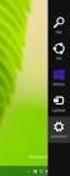 ASENNUS- JA KÄYTTÖOHJE DNA Welho Laajakaista Kuitutalo Tervetuloa 1. Asennus Tervetuloa DNA-asiakkaaksi Asennus- ja käyttöohjeesta löydät helposti ja nopeasti vastaukset useimpiin kysymyksiin. Nyt vain
ASENNUS- JA KÄYTTÖOHJE DNA Welho Laajakaista Kuitutalo Tervetuloa 1. Asennus Tervetuloa DNA-asiakkaaksi Asennus- ja käyttöohjeesta löydät helposti ja nopeasti vastaukset useimpiin kysymyksiin. Nyt vain
sivu 1 Verkkopäätteen muuttaminen Anvian uuteen tekniikkaan Ohje käy seuraaviin verkkopäätteisiin
 sivu 1 Verkkopäätteen muuttaminen Anvian uuteen tekniikkaan Ohje käy seuraaviin verkkopäätteisiin Zyxel Prestige 645 ISP Zyxel Prestige 645 WEB Zyxel Prestige 645R Zyxel Prestige 645 Ennen aloitusta tarkista,
sivu 1 Verkkopäätteen muuttaminen Anvian uuteen tekniikkaan Ohje käy seuraaviin verkkopäätteisiin Zyxel Prestige 645 ISP Zyxel Prestige 645 WEB Zyxel Prestige 645R Zyxel Prestige 645 Ennen aloitusta tarkista,
Omahallinta.fi itsepalvelusivusto
 Turvapaketti Asennusohje 04/2016 Omahallinta.fi itsepalvelusivusto Kirjautuminen Palveluun kirjaudutaan osoitteessa https://oma.ipp.fi/ Palvelun käyttökielien valintapainikkeet (suomi/ruotsi) Käyttäjätunnus
Turvapaketti Asennusohje 04/2016 Omahallinta.fi itsepalvelusivusto Kirjautuminen Palveluun kirjaudutaan osoitteessa https://oma.ipp.fi/ Palvelun käyttökielien valintapainikkeet (suomi/ruotsi) Käyttäjätunnus
Ohjeita tietokoneverkon käyttöön Latokartano-säätiön ja Metsäylioppilaiden asuntosäätiön asuntoloissa
 Ohjeita tietokoneverkon käyttöön Latokartano-säätiön ja Metsäylioppilaiden asuntosäätiön asuntoloissa 12.9.2011 Osa 1: Perustietoa verkosta Asuntoloiden sisäverkko on yhdistetty Internettiin NATtaavalla
Ohjeita tietokoneverkon käyttöön Latokartano-säätiön ja Metsäylioppilaiden asuntosäätiön asuntoloissa 12.9.2011 Osa 1: Perustietoa verkosta Asuntoloiden sisäverkko on yhdistetty Internettiin NATtaavalla
Verkkoasetusten ohjeet
 Älyvaraajan ohjaus 1 Älyvaraajan liittäminen kodin internet-reitittimeen... 2 1.1 Älyvaraajan liittäminen internetiin Ethernet-kaapelilla... 2 1.2 Älyvaraajan liittäminen internetiin langattomasti WPS
Älyvaraajan ohjaus 1 Älyvaraajan liittäminen kodin internet-reitittimeen... 2 1.1 Älyvaraajan liittäminen internetiin Ethernet-kaapelilla... 2 1.2 Älyvaraajan liittäminen internetiin langattomasti WPS
Epson EMP-765 langaton käyttö
 Epson EMP-765 langaton käyttö Tämä on yleinen käyttöohje Epsonin videotykin langattomaan käyttöön. Kannattaakin huomioida, että eri kannettavissa koneissa langaton käyttö saattaa hieman poiketa tässä ohjeessa
Epson EMP-765 langaton käyttö Tämä on yleinen käyttöohje Epsonin videotykin langattomaan käyttöön. Kannattaakin huomioida, että eri kannettavissa koneissa langaton käyttö saattaa hieman poiketa tässä ohjeessa
Macintosh (Mac OS X 10.2) Verkkoasetukset Elisa Laajakaista yhteyksille:
 1 (13) Macintosh () Verkkoasetukset Elisa Laajakaista yhteyksille: Valitse Omenavalikosta Järjestelmäasetukset. Järjestelmäasetuksista Verkko 2 (13) Verkkoasetuksista (1.) Kytkentä Ethernet ja (2.) Määrittelytapa
1 (13) Macintosh () Verkkoasetukset Elisa Laajakaista yhteyksille: Valitse Omenavalikosta Järjestelmäasetukset. Järjestelmäasetuksista Verkko 2 (13) Verkkoasetuksista (1.) Kytkentä Ethernet ja (2.) Määrittelytapa
Taloyhtiön laajakaistan käyttöohje, Tekniikka: HomePNA. Käyttöjärjestelmä: Mac OS X
 Taloyhtiön laajakaistan käyttöohje, Tekniikka: HomePNA Käyttöjärjestelmä: Mac OS X Espoon Taloyhtiöverkot, 2010 Ohjeet laajakaistaverkon käyttöön ottamiseksi Voidaksesi käyttää taloyhtiön laajakaistaverkkoa
Taloyhtiön laajakaistan käyttöohje, Tekniikka: HomePNA Käyttöjärjestelmä: Mac OS X Espoon Taloyhtiöverkot, 2010 Ohjeet laajakaistaverkon käyttöön ottamiseksi Voidaksesi käyttää taloyhtiön laajakaistaverkkoa
Sonera Yrityssähköposti. Outlook 2013 lataus ja asennus
 Sonera Yrityssähköposti. Outlook 2013 lataus ja asennus Sisältö 1/14 Sonera Yrityssähköpostin käyttöönotto Outlook 2013 -sovelluksella SISÄLLYS Outlook 2013 asennuspaketin lataus... 2 Outlook 2013 asennus...
Sonera Yrityssähköposti. Outlook 2013 lataus ja asennus Sisältö 1/14 Sonera Yrityssähköpostin käyttöönotto Outlook 2013 -sovelluksella SISÄLLYS Outlook 2013 asennuspaketin lataus... 2 Outlook 2013 asennus...
Taloyhtiön laajakaistan käyttöohje, Tekniikka: ADSL/ADSL2/ADSL2+ Käyttöjärjestelmä: Windows 7
 Taloyhtiön laajakaistan käyttöohje, Tekniikka: ADSL/ADSL2/ADSL2+ Käyttöjärjestelmä: Windows 7 Espoon Taloyhtiöverkot, 2010 Tervetuloa Espoon Taloyhtiöverkkojen laajakaistan käyttäjäksi! Tässä ohjeessa
Taloyhtiön laajakaistan käyttöohje, Tekniikka: ADSL/ADSL2/ADSL2+ Käyttöjärjestelmä: Windows 7 Espoon Taloyhtiöverkot, 2010 Tervetuloa Espoon Taloyhtiöverkkojen laajakaistan käyttäjäksi! Tässä ohjeessa
Ohje Inteno EG101 modeemin ohjelmistopäivitykseen
 1 (8) Ohje Inteno EG101 modeemin ohjelmistopäivitykseen Tätä ohjetta tai sen osaa ei saa kopioida tai välittää missään muodossa ilman DNA Oy:n kirjallista suostumusta. Tavaramerkit ja Inteno ovat Inteno
1 (8) Ohje Inteno EG101 modeemin ohjelmistopäivitykseen Tätä ohjetta tai sen osaa ei saa kopioida tai välittää missään muodossa ilman DNA Oy:n kirjallista suostumusta. Tavaramerkit ja Inteno ovat Inteno
Google-dokumentit. Opetusteknologiakeskus Mediamylly
 Google-dokumentit 1 2 3 Yleistä 1.1 Tilin luominen 4 1.2 Docs-päävalikkoon siirtyminen 7 Dokumentit-päävalikko 2.1 Kirjaudu Dokumentteihin 9 2.2 Lähetä tiedosto Google-dokumentteihin 11 2.3 Uuden asiakirjan
Google-dokumentit 1 2 3 Yleistä 1.1 Tilin luominen 4 1.2 Docs-päävalikkoon siirtyminen 7 Dokumentit-päävalikko 2.1 Kirjaudu Dokumentteihin 9 2.2 Lähetä tiedosto Google-dokumentteihin 11 2.3 Uuden asiakirjan
Java Runtime -ohjelmiston asentaminen
 Java Runtime -ohjelmiston asentaminen Windows Vista, Internet Explorer 7 - Suomenkielinen Huomaa! Asennuksen vaiheet voivat poiketa tästä ohjeistuksesta, johtuen esim. käyttämässäsi tietokoneessa olevasta
Java Runtime -ohjelmiston asentaminen Windows Vista, Internet Explorer 7 - Suomenkielinen Huomaa! Asennuksen vaiheet voivat poiketa tästä ohjeistuksesta, johtuen esim. käyttämässäsi tietokoneessa olevasta
ANVIA VARMUUSKOPIOINTI 2.3
 1(6) ANVIA VARMUUSKOPIOINTI 2.3 Asioita, jotka tulee huomioida ennen asennusta! Koska palvelu sisältää myös sharing-ominaisuuden, on asiakas itse vastuussa millaisia tiedostoja palvelimelle varmuuskopioi
1(6) ANVIA VARMUUSKOPIOINTI 2.3 Asioita, jotka tulee huomioida ennen asennusta! Koska palvelu sisältää myös sharing-ominaisuuden, on asiakas itse vastuussa millaisia tiedostoja palvelimelle varmuuskopioi
ASENNUS- JA KÄYTTÖOHJE. DNA Welho Laajakaista Kaapeli
 ASENNUS- JA KÄYTTÖOHJE DNA Welho Laajakaista Kaapeli Tervetuloa DNA:n asiakkaaksi! Uskomme, että olet tyytyväinen valintaasi. Asennus- ja käyttöohjeesta löydät helposti ja nopeasti vastaukset useimpiin
ASENNUS- JA KÄYTTÖOHJE DNA Welho Laajakaista Kaapeli Tervetuloa DNA:n asiakkaaksi! Uskomme, että olet tyytyväinen valintaasi. Asennus- ja käyttöohjeesta löydät helposti ja nopeasti vastaukset useimpiin
ASENNUS- JA KÄYTTÖOHJE. DNA Welho Laajakaista Kaapeli
 ASENNUS- JA KÄYTTÖOHJE DNA Welho Laajakaista Kaapeli Tervetuloa DNA:n asiakkaaksi! Tervetuloa DNA-asiakkaaksi! Onnittelut hyvästä valinnasta ja mukavia hetkiä uuden laajakaistasi parissa. Muistathan tutustua
ASENNUS- JA KÄYTTÖOHJE DNA Welho Laajakaista Kaapeli Tervetuloa DNA:n asiakkaaksi! Tervetuloa DNA-asiakkaaksi! Onnittelut hyvästä valinnasta ja mukavia hetkiä uuden laajakaistasi parissa. Muistathan tutustua
TIETOTURVA TUTUKSI. SAMPOLAN KIRJASTO TIETOTORI Sammonkatu 2 33540 Tampere 040 800 7816 tietotori.sampola@tampere.fi
 TIETOTURVA TUTUKSI SAMPOLAN KIRJASTO TIETOTORI Sammonkatu 2 33540 Tampere 040 800 7816 tietotori.sampola@tampere.fi TIETOTURVAN TUTUKSI 2(9) Avast Antivirus - ilmainen virustorjuntaohjelma Lataaminen Internet
TIETOTURVA TUTUKSI SAMPOLAN KIRJASTO TIETOTORI Sammonkatu 2 33540 Tampere 040 800 7816 tietotori.sampola@tampere.fi TIETOTURVAN TUTUKSI 2(9) Avast Antivirus - ilmainen virustorjuntaohjelma Lataaminen Internet
ASENNUS- JA KÄYTTÖOHJE. DNA Welho Laajakaista Ethernet ja Kuitutalo
 ASENNUS- JA KÄYTTÖOHJE DNA Welho Laajakaista Ethernet ja Kuitutalo Tervetuloa DNA:n asiakkaaksi! 1. Kuitupäätelaitteen kytkentä ja asetusten muokkaaminen Uskomme, että olet tyytyväinen valintaasi. Asennus-
ASENNUS- JA KÄYTTÖOHJE DNA Welho Laajakaista Ethernet ja Kuitutalo Tervetuloa DNA:n asiakkaaksi! 1. Kuitupäätelaitteen kytkentä ja asetusten muokkaaminen Uskomme, että olet tyytyväinen valintaasi. Asennus-
KEMI-TORNIONLAAKSON KOULUTUSKUNTAYHTYMÄ LAPPIA LANGATON VIERAILIJAVERKKO 2(7) VERKKOYHTEYDEN MÄÄRITTELY WINDOWS XP:LLE (WINDOWS XP SP3)
 LANGATON VIERAILIJAVERKKO 1(7) LANGATTOMAN VIERAILIJAVERKON KÄYTTÖ Kemi-Tornionlaakson koulutuskuntayhtymä Lappia tarjoaa vierailijoiden, opiskelijoiden ja henkilökunnan käyttöön suojatun langattoman verkon
LANGATON VIERAILIJAVERKKO 1(7) LANGATTOMAN VIERAILIJAVERKON KÄYTTÖ Kemi-Tornionlaakson koulutuskuntayhtymä Lappia tarjoaa vierailijoiden, opiskelijoiden ja henkilökunnan käyttöön suojatun langattoman verkon
Google yritysratkaisut motivointia tehokkuuteen. Juha Elonen, kehitysjohtaja, DNA Business
 Google yritysratkaisut motivointia tehokkuuteen Juha Elonen, kehitysjohtaja, DNA Business Tietomäärän räjähdysmäinen kasvu Sosiaalinen media Pilvilaskenta ja pilvipalvelut Luonnolliset käyttöliittymät
Google yritysratkaisut motivointia tehokkuuteen Juha Elonen, kehitysjohtaja, DNA Business Tietomäärän räjähdysmäinen kasvu Sosiaalinen media Pilvilaskenta ja pilvipalvelut Luonnolliset käyttöliittymät
Inteno DG201R1 / EG500(R1) modeemi - päivitysohje
 1 (11) Inteno DG201R1 / EG500(R1) modeemi - päivitysohje Tätä ohjetta tai sen osaa ei saa kopioida tai välittää missään muodossa ilman DNA Oy:n kirjallista suostumusta. Tavaramerkit ja Inteno ovat Inteno
1 (11) Inteno DG201R1 / EG500(R1) modeemi - päivitysohje Tätä ohjetta tai sen osaa ei saa kopioida tai välittää missään muodossa ilman DNA Oy:n kirjallista suostumusta. Tavaramerkit ja Inteno ovat Inteno
INTERBASE 5.0 PÄIVITYS VERSIOON 5.6
 1 INTERBASE 5.0 PÄIVITYS VERSIOON 5.6 HUOM: Tämä ohje on tarkoitettu yksittäisen koneen päivittämiseen, mikäli InterBase on asennettu serverille ota yhteys DL Software Tukeen. HUOM: Mikäli koneessasi on
1 INTERBASE 5.0 PÄIVITYS VERSIOON 5.6 HUOM: Tämä ohje on tarkoitettu yksittäisen koneen päivittämiseen, mikäli InterBase on asennettu serverille ota yhteys DL Software Tukeen. HUOM: Mikäli koneessasi on
Poista tietokoneessasi olevat Javat ja asenna uusin Java-ohjelma
 Poista tietokoneessasi olevat Javat ja asenna uusin Java-ohjelma Jos käytät verkkopankkia kotikoneeltasi, toimi tämän ohjeen mukaan. Jos käytät verkkopankkia työpaikkasi tietokoneelta, anna tämä ohje työpaikan
Poista tietokoneessasi olevat Javat ja asenna uusin Java-ohjelma Jos käytät verkkopankkia kotikoneeltasi, toimi tämän ohjeen mukaan. Jos käytät verkkopankkia työpaikkasi tietokoneelta, anna tämä ohje työpaikan
Inteno FG101 R2 modeemi - päivitysohje
 1 (8) Inteno FG101 R2 modeemi - päivitysohje Tätä ohjetta tai sen osaa ei saa kopioida tai välittää missään muodossa ilman DNA Oy:n kirjallista suostumusta. Tavaramerkit ja Inteno ovat Inteno Broadband
1 (8) Inteno FG101 R2 modeemi - päivitysohje Tätä ohjetta tai sen osaa ei saa kopioida tai välittää missään muodossa ilman DNA Oy:n kirjallista suostumusta. Tavaramerkit ja Inteno ovat Inteno Broadband
Outlookin konfigurointi. Huoltamosähköposti Sonerahosted
 Outlookin asennusohje SoneraHosted/Toni Einola/8.5.2009 Outlookin konfigurointi Huoltamosähköposti Sonerahosted 1. Yleistä Teboilin huoltamosähköpostia voidaan käyttää selaimen ja älypuhelimen ohella myös
Outlookin asennusohje SoneraHosted/Toni Einola/8.5.2009 Outlookin konfigurointi Huoltamosähköposti Sonerahosted 1. Yleistä Teboilin huoltamosähköpostia voidaan käyttää selaimen ja älypuhelimen ohella myös
Nexetic Shield Unlimited
 Nexetic Shield Unlimited Käyttöohje 1. Asennus ja käyttöönotto 2. Ohjelman käyttäminen 3. Lisäasetukset 4. Tietojen palautus 1. Asennus ja käyttöönotto Asiakasohjelman asennus Tehtyäsi tilauksen varmistusohjelmasta
Nexetic Shield Unlimited Käyttöohje 1. Asennus ja käyttöönotto 2. Ohjelman käyttäminen 3. Lisäasetukset 4. Tietojen palautus 1. Asennus ja käyttöönotto Asiakasohjelman asennus Tehtyäsi tilauksen varmistusohjelmasta
Asennus Windows XP ja Vista -käyttöjärjestelmiin
 LW056V2 Langaton Sweex LAN-korttiväyläsovitin 54 Mbps Johdanto Älä altista langatonta Sweex LAN-korttiväylän sovitinta 54 Mbps äärilämpötiloille. Älä aseta laitetta suoraan auringonvaloon tai sulje lämmityselementtejä.
LW056V2 Langaton Sweex LAN-korttiväyläsovitin 54 Mbps Johdanto Älä altista langatonta Sweex LAN-korttiväylän sovitinta 54 Mbps äärilämpötiloille. Älä aseta laitetta suoraan auringonvaloon tai sulje lämmityselementtejä.
OHJE Jos Kelaimeen kirjautuminen ei onnistu Mac-koneella Sisällys
 Sisällys 1 Varmista, että DigiSign-kortinlukijaohjelmisto on käynnissä 2 1.1 DigiSign-kuvake 2 1.2 Sovelluksen käynnistäminen 2 1.3 Kortin toiminnan varmistaminen 4 2 Jos käytät selaimena Mozilla, Firefox
Sisällys 1 Varmista, että DigiSign-kortinlukijaohjelmisto on käynnissä 2 1.1 DigiSign-kuvake 2 1.2 Sovelluksen käynnistäminen 2 1.3 Kortin toiminnan varmistaminen 4 2 Jos käytät selaimena Mozilla, Firefox
ASENNUS- JA KÄYTTÖOHJE. DNA Welho Laajakaista Kaapeli
 ASENNUS- JA KÄYTTÖOHJE DNA Welho Laajakaista Kaapeli Tervetuloa DNA:n asiakkaaksi! Tervetuloa DNA-asiakkaaksi! Onnittelut hyvästä valinnasta ja mukavia hetkiä uuden laajakaistasi parissa. Muistathan tutustua
ASENNUS- JA KÄYTTÖOHJE DNA Welho Laajakaista Kaapeli Tervetuloa DNA:n asiakkaaksi! Tervetuloa DNA-asiakkaaksi! Onnittelut hyvästä valinnasta ja mukavia hetkiä uuden laajakaistasi parissa. Muistathan tutustua
Verkkoliittymän ohje. F-Secure Online Backup Service for Consumers 2.1
 Verkkoliittymän ohje F-Secure Online Backup Service for Consumers 2.1 F-Secure Online Backup Service for Consumers -verkkoliittymän ohje... 2 Johdanto... 2 Mikä F-Secure Online Backup Service for Consumers
Verkkoliittymän ohje F-Secure Online Backup Service for Consumers 2.1 F-Secure Online Backup Service for Consumers -verkkoliittymän ohje... 2 Johdanto... 2 Mikä F-Secure Online Backup Service for Consumers
ASENNUS- JA KÄYTTÖOHJE. DNA Welho Laajakaista DSL
 ASENNUS- JA KÄYTTÖOHJE DNA Welho Laajakaista DSL Tervetuloa 1. Modeemin asennus Tervetuloa DNA-asiakkaaksi! Asennus- ja käyttöohjeesta löydät helposti ja nopeasti vastaukset useimpiin kysymyksiin. Nyt
ASENNUS- JA KÄYTTÖOHJE DNA Welho Laajakaista DSL Tervetuloa 1. Modeemin asennus Tervetuloa DNA-asiakkaaksi! Asennus- ja käyttöohjeesta löydät helposti ja nopeasti vastaukset useimpiin kysymyksiin. Nyt
Virustorjuntaohjelman F-Secure 5.54 asennus kotikoneelle
 Virustorjuntaohjelman F-Secure 5.54 asennus kotikoneelle ennen asennusta poista vanha virustorjunta koneeltasi (F-Secure tai jokin muu virustorjuntaohjelma) ja käynnistä kone uuelleen F-Securen tapauksessa
Virustorjuntaohjelman F-Secure 5.54 asennus kotikoneelle ennen asennusta poista vanha virustorjunta koneeltasi (F-Secure tai jokin muu virustorjuntaohjelma) ja käynnistä kone uuelleen F-Securen tapauksessa
ASENNUS - JA KÄYTTÖOHJE
 ASENNUS - JA KÄYTTÖOHJE DNA Welho Modeemi Cisco EPC3825/EPC3828D Thomson 750/770/870 Technicolor TC7200 Tervetuloa DNA-asiakkaaksi! Onnittelut hyvästä valinnasta ja mukavia hetkiä uuden laajakaistasi parissa.
ASENNUS - JA KÄYTTÖOHJE DNA Welho Modeemi Cisco EPC3825/EPC3828D Thomson 750/770/870 Technicolor TC7200 Tervetuloa DNA-asiakkaaksi! Onnittelut hyvästä valinnasta ja mukavia hetkiä uuden laajakaistasi parissa.
Visma Nova. Visma Nova ASP käyttö ja ohjeet
 Visma Nova Visma Nova ASP käyttö ja ohjeet Oppaan päiväys: 2.2.2012. Helpdesk: http://www.visma.fi/asiakassivut/helpdesk/ Visma Software Oy pidättää itsellään oikeuden mahdollisiin parannuksiin ja/tai
Visma Nova Visma Nova ASP käyttö ja ohjeet Oppaan päiväys: 2.2.2012. Helpdesk: http://www.visma.fi/asiakassivut/helpdesk/ Visma Software Oy pidättää itsellään oikeuden mahdollisiin parannuksiin ja/tai
JOVISION IP-KAMERA Käyttöohje
 JOVISION IP-KAMERA Käyttöohje 1 Yleistä... 2 2 Kameran kytkeminen verkkoon... 2 2.1 Tietokoneella... 2 2.2 Älypuhelimella / tabletilla... 5 3 Salasanan vaihtaminen... 8 3.1 Salasanan vaihtaminen Windows
JOVISION IP-KAMERA Käyttöohje 1 Yleistä... 2 2 Kameran kytkeminen verkkoon... 2 2.1 Tietokoneella... 2 2.2 Älypuhelimella / tabletilla... 5 3 Salasanan vaihtaminen... 8 3.1 Salasanan vaihtaminen Windows
